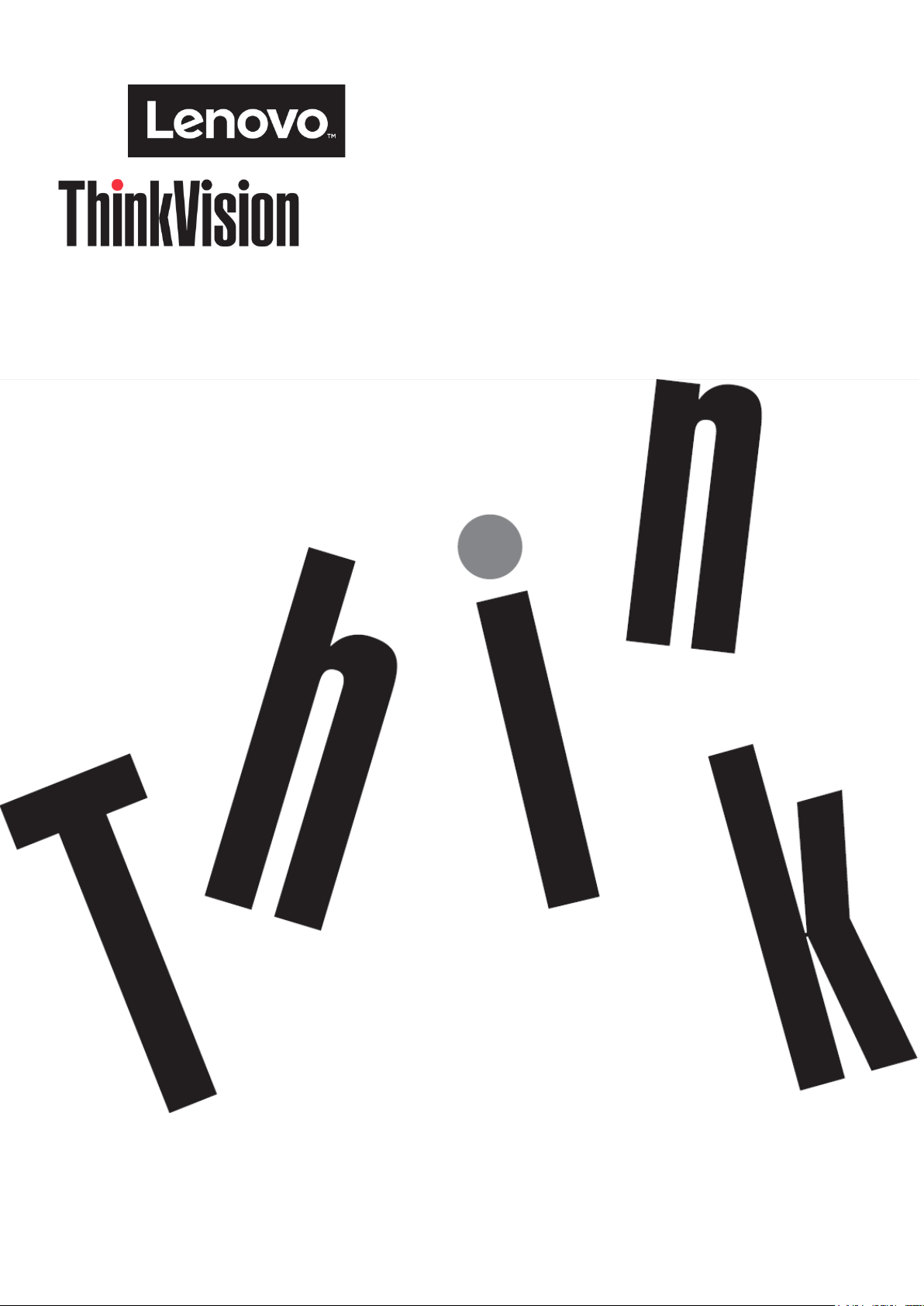
T22v-10 Lapos képernyős monitor felhasználói útmutató
Felhasználói út m ut ató
Géptípus: 61BB
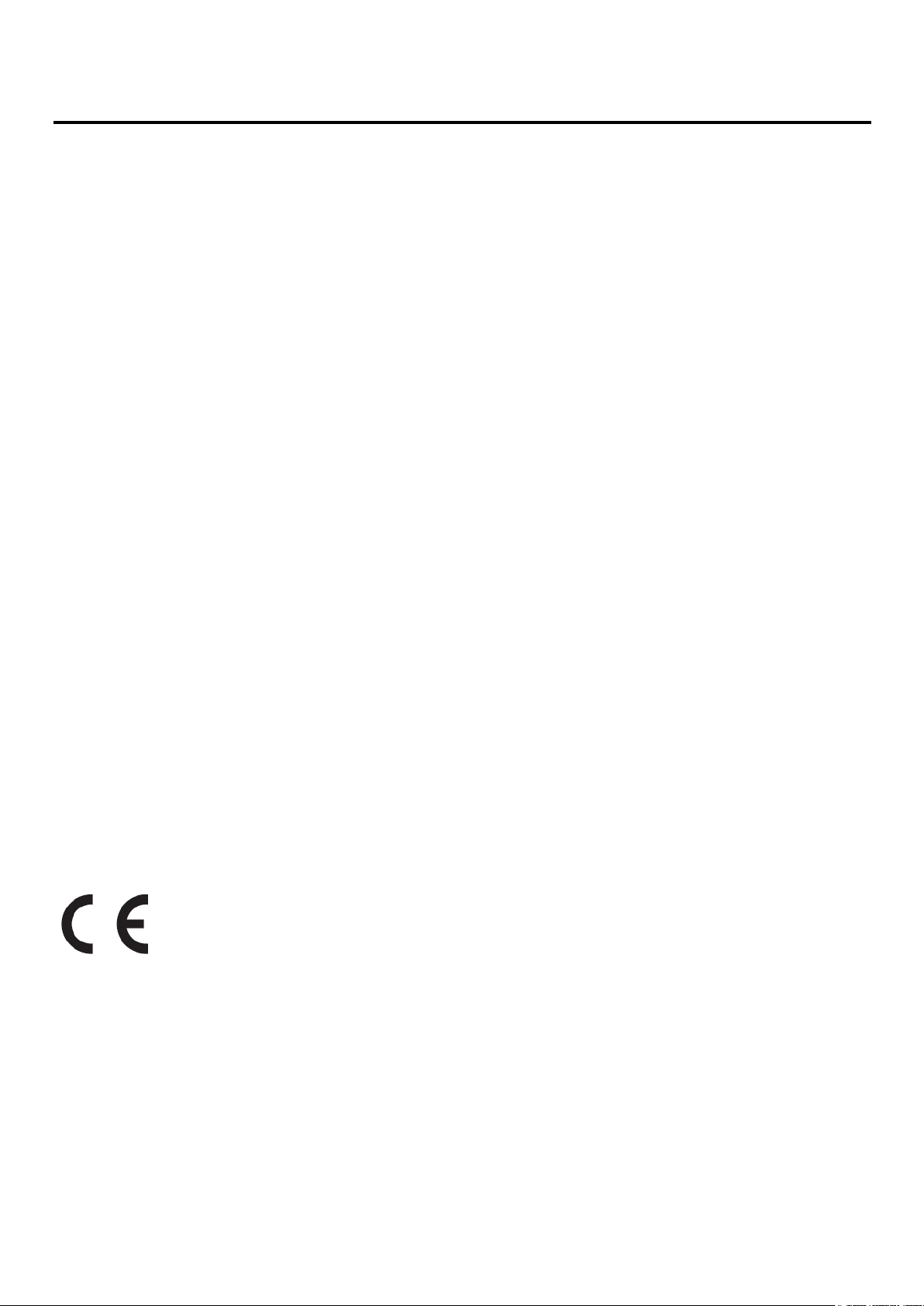
Termékszám
61BB-MAR6-WW
Első kiadás (2017. július)
© Szerzői jog Lenovo 2017
Minden jog fenntartva.
A LENOVO termékek, adatok, számítógépes szoftverek és szolgáltatások fejlesztése kizárólag magánköltségre történt,
értékesítésük a kormányzati szerveknek kereskedelmi tételként történt a 47 C.F.R. 2.101 értelmében, korlátozott használati,
sokszorosítási és nyilvánosságra hozatali jogok alapján.
KORLÁTOZOTT ÉS TILTOTT FELHASZNÁLÁSSAL KAPCSOLATOS MEGJEGYZÉS: Amennyiben a termékek, adatok,
számítógépes szoftverek vagy szolgáltatások szállítása Általános Szolgáltatási Szerződés (General Services Administration
„GSA") alapján történik, a használat, sok szor o sítá s, illetv e n y ilv ános ságra hozat al a GS-35F-05925 sz. szerződés
korlátozásai szerint történjék.
© Szerzői jog Lenovo 2017 i
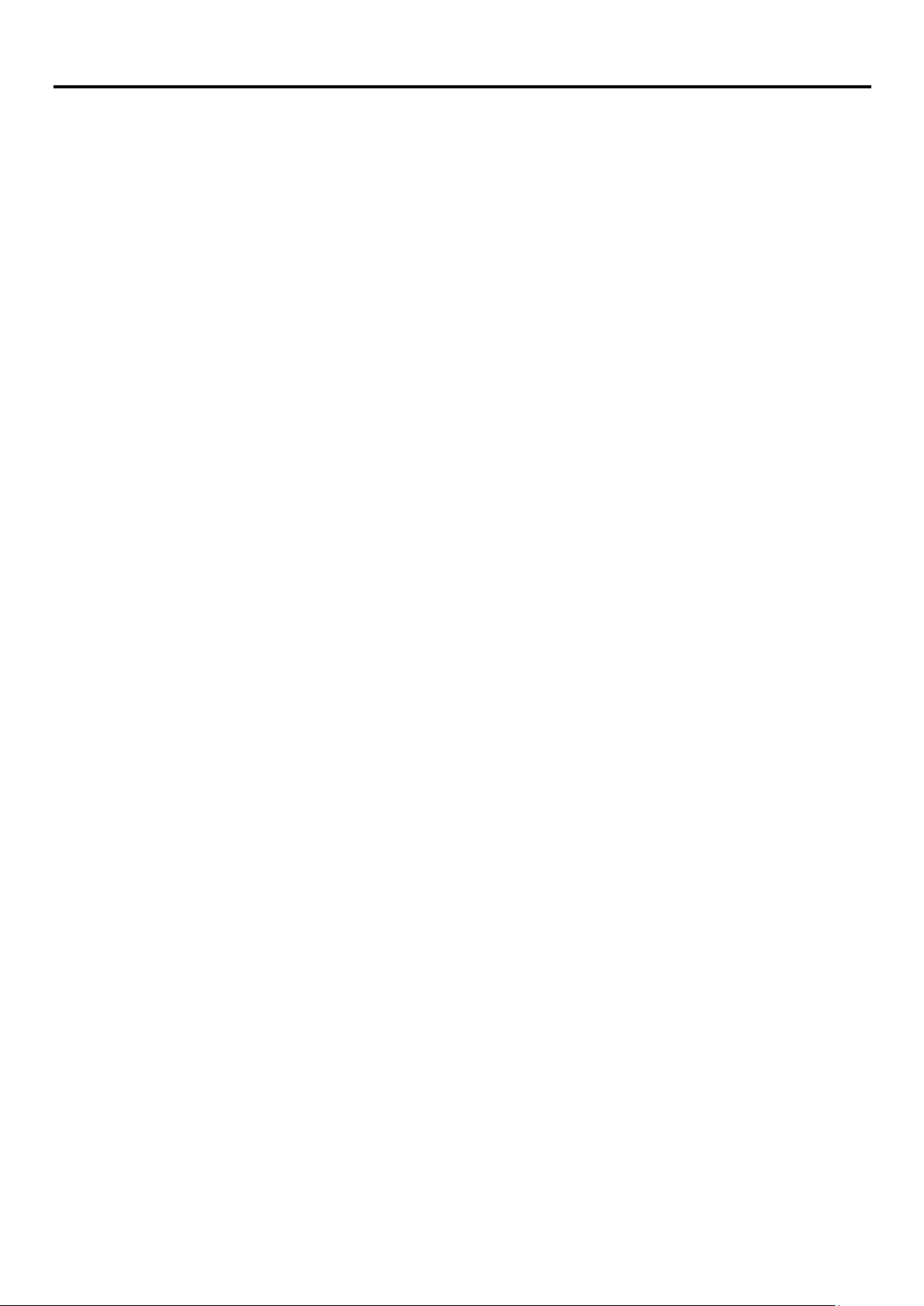
Tartalomjegyzék
Termékszám ............................................................................................................................................................................................................ i
Tartalomjegyzék .................................................................................................................................................................................................... ii
Biztonsági információ......................................................................................................................................................................................... iii
Biztonsági és karbantartási irányelvek ......................................................................................................................................................... iv
1 fejezet Első lépések .................................................................................................................................................................................. 1-1
A csomag tartalma ................................................................................................................................................................................ 1-1
Használati megjegyzés ........................................................................................................................................................................ 1-1
Termékismertető .................................................................................................................................................................................... 1-2
Beállítások .............................................................................................................................................................................................. 1-2
Felhasználói kezelőszervek ................................................................................................................................................................. 1-3
Biztonsági kábelt fogadó horony ......................................................................................................................................................... 1-3
IR kamera .............................................................................................................................................................................................. 1-4
Hangszóró ............................................................................................................................................................................................. 1-5
A monitor üzembe helyezése .............................................................................................................................................................. 1-6
A monitor csatlakoztatása és bekapcsolása ...................................................................................................................................... 1-6
Windows Hello telepítés (Csak Windows 10) .................................................................................................................................... 1-8
Termékregisztráció .............................................................................................................................................................................. 1-10
2 fejezet A monitor beállítása és használata .......................................................................................................................................... 2-1
Kényelem és hozzáférhetőség ............................................................................................................................................................ 2-1
A munkaterület elrendezése ................................................................................................................................................................ 2-1
Egészségügyi problémák..................................................................................................................................................................... 2-2
Elérhetőségi információk ...................................................................................................................................................................... 2-5
A monitor képének beállítása .............................................................................................................................................................. 2-6
A közvetlen elérésű kezelőszervek használata ................................................................................................................................. 2-6
Az OSD kezelőszervek használata .................................................................................................................................................... 2-6
Támogatott megjelenítési mód kiválasztása ...................................................................................................................................... 2-9
Képelforgatás ........................................................................................................................................................................................ 2-9
Audió leírás .......................................................................................................................................................................................... 2-10
Az energiagazdálkodás magyarázata .............................................................................................................................................. 2-10
A monitor ápolása ............................................................................................................................................................................... 2-10
A monitortalp leszerelése ................................................................................................................................................................... 2-11
Falra szerelés (opcionális) ................................................................................................................................................................. 2-11
3 fejezet Hivatkozási információk............................................................................................................................................................. 3-1
Műszaki adatok ..................................................................................................................................................................................... 3-1
Hibaelhárítás .......................................................................................................................................................................................... 3-3
Manuális képbeállítás ........................................................................................................................................................................... 3-5
A monitor illesztőprogramjának kézi telepítése .................................................................................................................................. 3-5
Az IR kamera illesztőprogram kézi telepítése Windows 10 alatt. .................................................................................................... 3-7
Szerviz információ ................................................................................................................................................................................. 3-8
A. függelék Szerviz és támogatás ............................................................................................................................................................. A-1
Termékregisztráció ............................................................................................................................................................................... A-1
Online műszaki segítségnyújtás ......................................................................................................................................................... A-1
Telefonos műszaki segítségnyújtás ................................................................................................................................................... A-1
Nemzetközi telefonszámok................................................................................................................................................................. A-1
B. függelék Tájékoztatás ............................................................................................................................................................................. B-1
Újrahasznosítással kapcsolatos információ ...................................................................................................................................... B-2
Leselejtezett Lenovo számítógép vagy monitor begyűjtése ........................................................................................................... B-2
A Lenovo számítógép-alkatrészek ártalmatlanítása ........................................................................................................................ B-2
Védjegyek ............................................................................................................................................................................................. B-3
Török megfelelőségi nyilatkozat ......................................................................................................................................................... B-4
Ukrán RoHS ......................................................................................................................................................................................... B-4
Indiai RoHS ........................................................................................................................................................................................... B-4
ii
© Szerzői jog Lenovo 2017

Biztonsági információ
Általános biztonság i i rányelvek
A számítógép biztonságos használatával kapcsolatos tanácsokért látogasson el a következő oldalra:
http://www.lenovo.com/safety
A termék használatba vétele előtt figyelmesen olvassa el a biztonsági tudnivalókat.
© Szerzői jog Lenovo 2017 iii
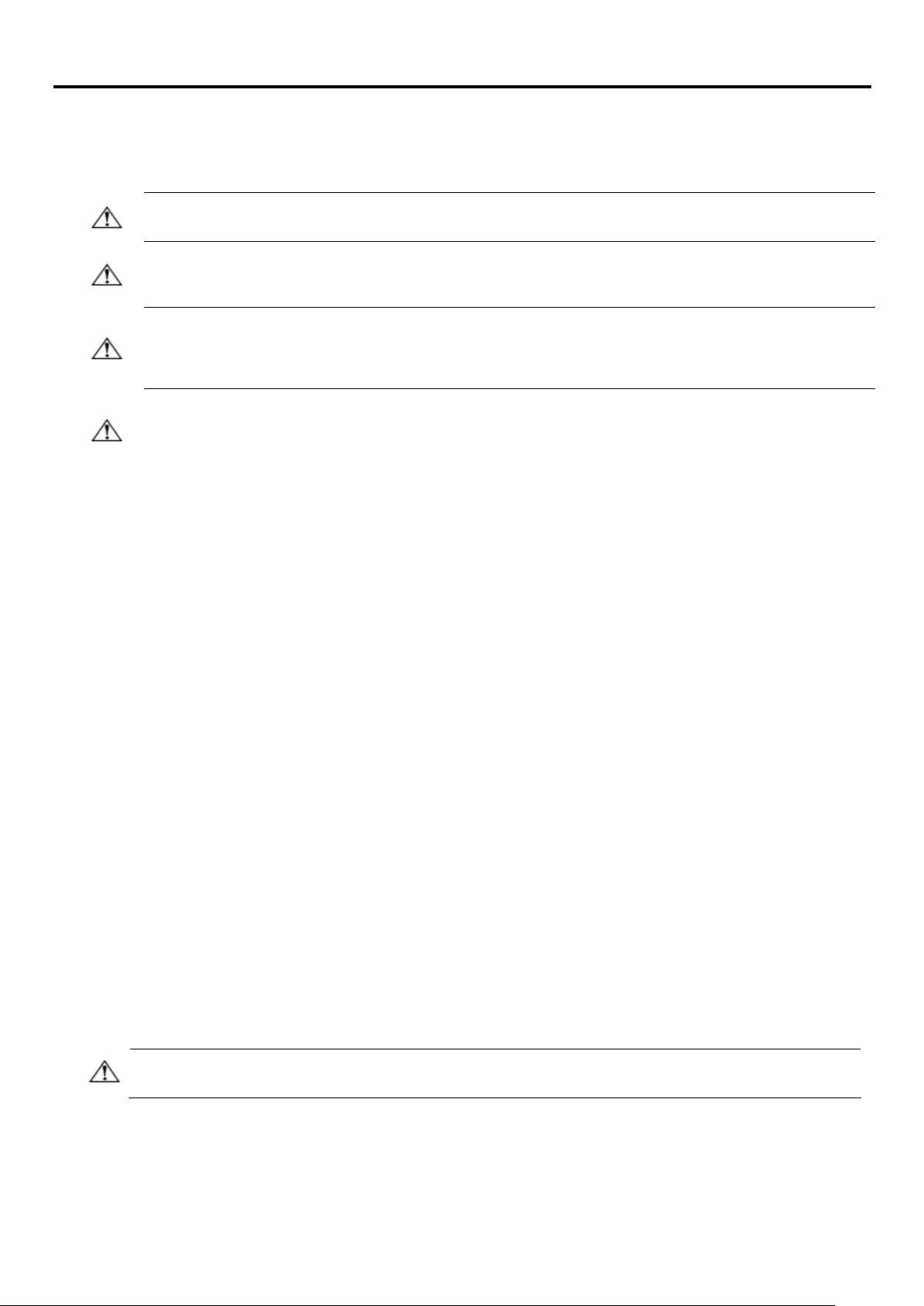
FIGYELMEZTETÉS: A monitort, a számítógépet és más felszereléseket mindig földelt konnektorhoz kell
a tápkábel földelését. A földelő csatlakozó fontos biztonsági jellemző.
FIGYELMEZTETÉS: Az Ön biztonsága érdekében győződjön meg arról, hogy a földelt aljzat, amelyhez a táp kábelt
a kábelt.
VIGYÁZAT: A m onitor valamint a számítógép védelme érdekében a számítógép valamint a perifériák (pl. monitor,
cseregaranciát ajánl, így kicserélheti készülékeit, ha a túláramvédelem meghibásodik.
VIGYÁZAT: A berendezést tanúsított tápkábellel kell használni. Figyelembe kell venni az üzembe helyezésre
is készülhet.
VIGYÁZAT: Ne használjon benzolt, hígítót, ammóniát vagy más illékony anyagot a monitor képernyőjének vagy
tisztítószert. Soha ne használjon vizet LCD képernyő tisztításához.
Biztonsági és karb antartási irányelvek
Fontos biztonsági tudnivalók
A tápkábelt ezzel a monitorral történő használatra tervezték. Ha más kábelt kíván használni, kizárólag az ezzel a
monitor ral kompatibilis áramforrást és csatlakozást használjon.
csatlakoztatni. Az áramütés és a berendezés károsodása kockázatának csökkentése érdekében ne hatástalanítsa
csatlakoztatja könnyen elérhető és a készüléket kezelő személyhez a lehető legközelebb helyezkedik el. A
berendezés áramtalanítá sa érdekében húzza ki a tápkábelt a konnektorból a dugónál fogva. Soha ne húzza ma gát
nyomtató vagy lapolvasó) tápkábeleit túláramvédő eszközökhöz, pl. túláramvédelemmel rendelkező elosztóhoz
vagy szünetmentes tápegységhez (UPS) csatlakoztassa. Nem minden elosztó rendelkezik túláramvédelemmel.
Amelyek igen, azokon ez a képesség kifejezetten fel van tüntetve. Olyan elosztót használjon, amelynek gyártója
és/vagy berendezésre vonatkozó nemzeti szabályozást. Jóváhagyással rendelkező tápegységvezetéket kell
használni, amely nem könnyebb, mint az IEC 60227 szerinti hagyományos hajlékony PVC vezeték (előírás
H05VV-F 3G 0,75 mm2 vagy H05VVH2-F2 3G 0,75 mm2). Más megoldásképpen a hajlítható vezeték műgumiból
Biztonsági óvintézk e dé s e k
Kizárólag olyan áramforrást és csatla koz ót használjon, amelyek kompatibilisek e monitorral, a monitor
címkéjén/hátlapján jelzettek szerint.
Győződjön meg arról, hogy az aljzathoz csatlakoztatott termékek áramfelvétele nem haladja meg az
elektromos aljzat névleges teljesít mény ét, ill etv e a táp kábe lh ez csatla koz tatott ter mék ek tel jes áram felv éte le
nem haladja meg a tápkábel névleges teljesítményét. Nézze meg a teljesítményadatokat tartalmazó címkét,
hogy megállapítsa az egyes eszközök névleges teljesítményét (Amper vagy A).
A monitort könnyen hozzáférhető elektromos aljzat közelében kell felállítania. A monitort a tápkábel
konnektorból történő kihúzásával áramtalanítsa úgy, hogy a dugót fogja meg. A monitort soha ne a vezetéknél
fogva húzza ki.
Ne tegyen semmit a hálózati kábelre. Ne lépjen a kábelre.
A VESA konzol alkalmazása esetén az AC bemenetnek lefelé kell néznie. Ne nézzen más irányba.
Karbantartási útmutató
A monitor teljesítményének javítása, illetve élettartamának meghosszabbítása:
Ne nyissa ki a monitor burkolatát vagy kísérelje meg saját maga megjavítani a terméket. Ha a monitor nem
működik megfelelően vagy elejtették, illetve megsérült, lépjen kapcsolatba a hivatalos Lenovo kereskedővel,
forgalmazóval vagy szolgáltatóval.
Csak azokat a vezérlőelemeket állítsa be, amelyeket a használati utasítások is leírnak.
Kapcsolja ki a monitort, ha nem használja. A monitor várható élettartamát jelentős mértékben
meghosszabbíthatja, ha képernyőkímélő programot használ, vagy kikapcsolja a monitort, ha nem használja.
A monitort jól szellőző területen tartsa és óvja az erős fénytől, szélsőséges hőmérséklettől és magas
páratartalomtól.
A készülékház nyílásai a megfelelő szellőzés biztosítására szolgálnak. Ezeket a nyílásokat nem szabad elzárni
vagy letakarni. Semmiféle idegen tárgyat ne dugjon a készülékház réseibe vagy egyéb nyílásaiba.
Tisztítás előtt húzza ki a monitor hálózati dugóját az aljzatból. Ne használjon se folyékony, se aeroszolos
tisztítószert.
Ne ejtse le a monitort vagy helyezze labilis felületre.
Amikor eltávolítja a monitor talpát, puha felületre fektesse a kijelzővel lefelé, nehogy megkarcolódjon,
megsérüljön vagy eltörjön.
A monitor tisztítása
A monitor kiváló minőségű optikai eszköz, ami tisztításkor odafigyelést igényel. A monitor tisztítása során kövesse
ezeket a lépéseket:
1. Kapcsolja ki a számítógé pet és a monitort.
2. Tisztítás előtt húzza ki a monitor hálózati dugóját az aljzatból.
burkolatának tisztításá hoz . Ez ek a v egy iany ago k k árosí thatják a monitort. Ne hasz nálj on f oly ékony v agy aerosz o los
3. A képernyőt puha, száraz és tiszta kendővel törölje le. Amennyiben a képernyő további tisztítást igényel,
használjon antisztatikus képernyőtisztító szert.
4. Távolítsa el a port a monitor burkolatáról. A burkolat tisztításához használjon nedves törlőkendőt. Amennyiben a
burkolat további tisztítást igényel, használjon egy tiszta, izopropil-alkohollal benedvesített törlőkendőt.
5. Csatlakoztassa a monitor tápkábelét az aljzathoz.
6. Kapcsolja be a monitort és a számítógépet.
iv
© Szerzői jog Lenovo 2017
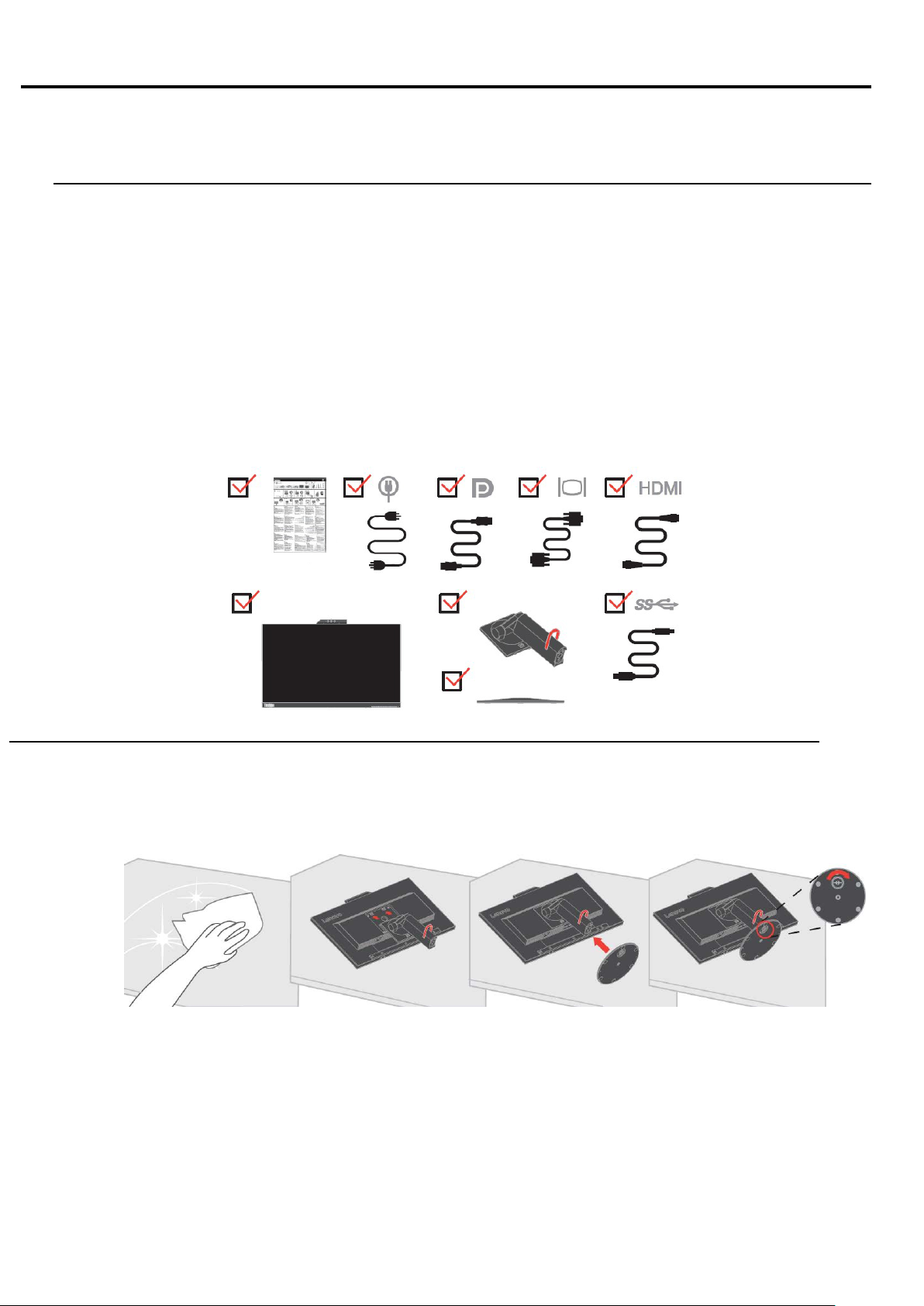
1 fejezet Első lépések
Ez a felhasználói útmutató részletes tájékoztatást tartalmaz a ThinkVision
A gyors áttekintés érdekében kérjük, tekintse meg a monitorhoz mellékelt Üzembe helyezési plakátot.
A csomag tartalma
A csomagnak a következő tételeket kell tartalmaznia:
Információs lap
Lapos képernyős monitor
Monitorállvány
Monitortalp
DP kábel
Hálózati kábel
Analóg jelcsatlakozó
USB 3.0 csatlakozó
HDMI kábel
®
T22v-10 lapos képernyős monitorral kapcsolatban.
Használati megjegyzés
A monitor üzembe helyezéséhez lásd az alábbi ábrát.
Megjegyzés: Ne érintse meg a monitort a képernyő felületén. A képernyő felülete üveg és a durva
kezelés vagy a túlzott nyomás megsértheti.
1. Helyezze a monitort képernyővel lefele egy puha, lapos felületre.
2. Igazítsa az állvány szerelőkeretét a monitorhoz.
3. Helyezze be a talpat az állványba, amíg helyrekattan.
Megjegyzés: VESA tartó illesztéséhez lásd „A monitortalp leszerelése" részt a 2-11oldalon.
1. fejezet: Első lépések1-1
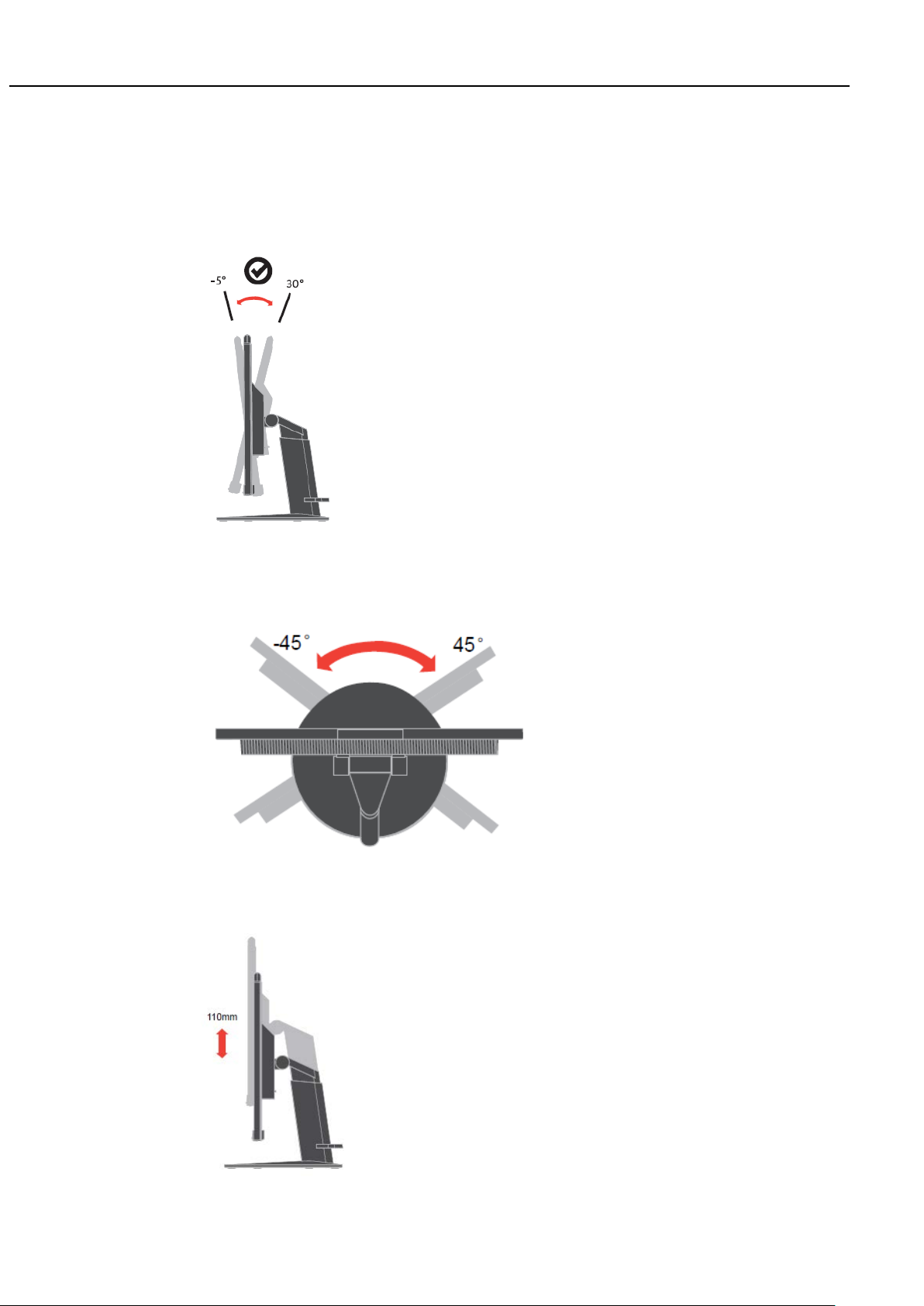
Termékismertető
Ez a fejezet tájékoztatást ad a monitor helyzetének beállításával, a kezelőszervek állításával és a kábelrögzítő nyílás
használatával kapcsolatban .
Beállítások
Döntés
Az alábbi táblázatban látható egy példa a döntés tartományára.
Elforgatás
A beépített állvány segítségével megdőltheti és elforgathatja a monitort a legjobb nézettségi szög
eléréséhez.
Magasság állítása
A monitor tete jéne k megnyo m ása után áll í that a monitor ma gas ságá n.
1-2 T22v-10 Lapos képernyős monitor felhasználói útmutató
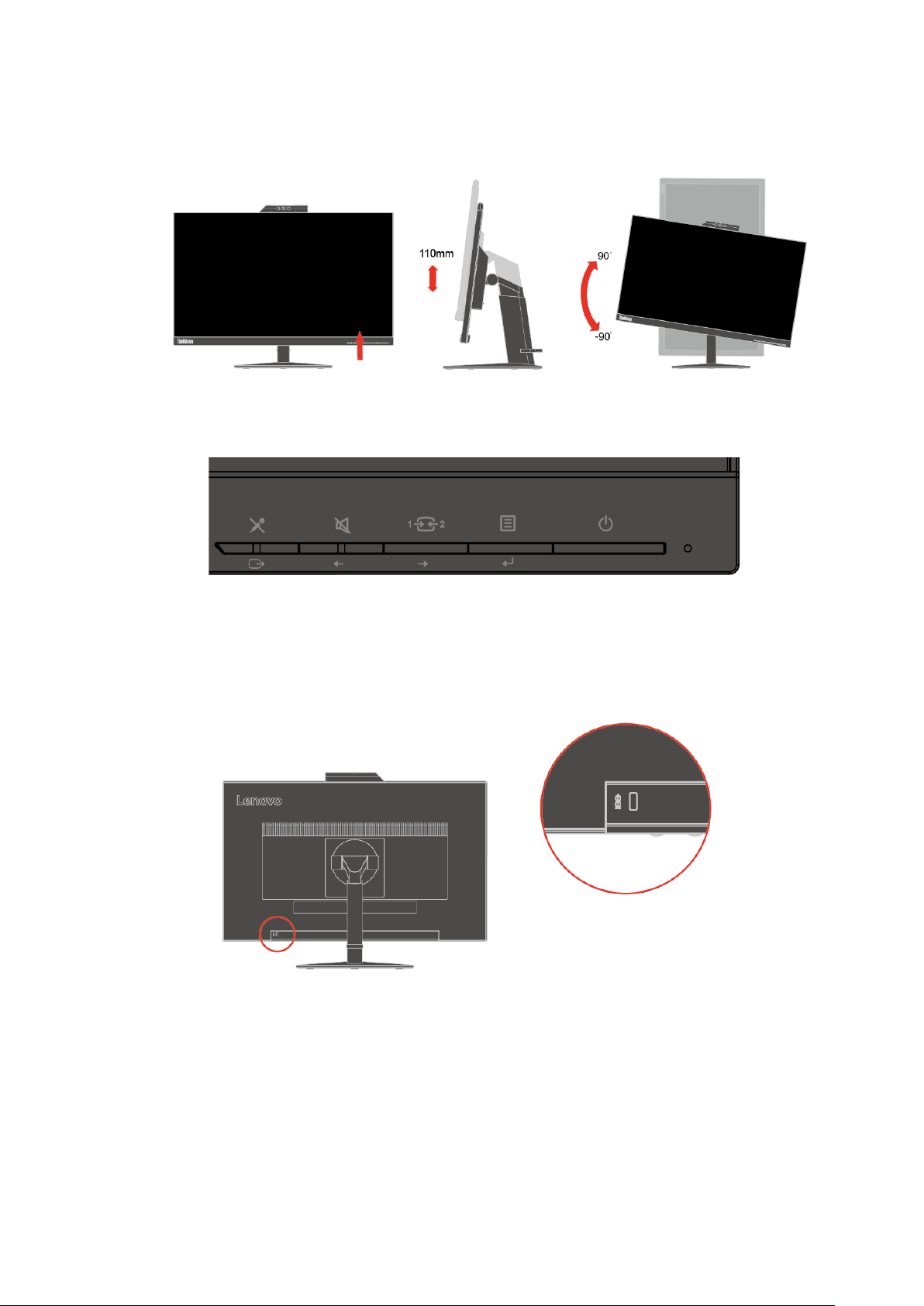
Monitor forgatása
- Állítsa be a monitor magasságát, mielőtt elforgatná a képernyőt- (Győződjön meg hogy a
monitor képernyője a legmagasabb pontra van emelve és hátrafelé dől 30°-ot.
- Ezután forgassa el jobbra vagy balra amíg a monitr 90°-nál megáll.
Felhasználói kezelőszervek
A monitor elején lévő kezelőszervekkel be lehet állítani a megjelenítést.
Ezeknek a kezelőszerveknek a használatáról lásd "A monitor képének beállítása" a 2-6 oldalon.
Biztonsági kábelt fogadó horon y
A monitort egy biztonsági kábel rögzítőnyílással láttuk el a monitor hátoldalán. Kérjük kövesse a
kábelzár használati utasítását a csatlakoztatás módját illetően.
1. fejezet: Első lépések1-3
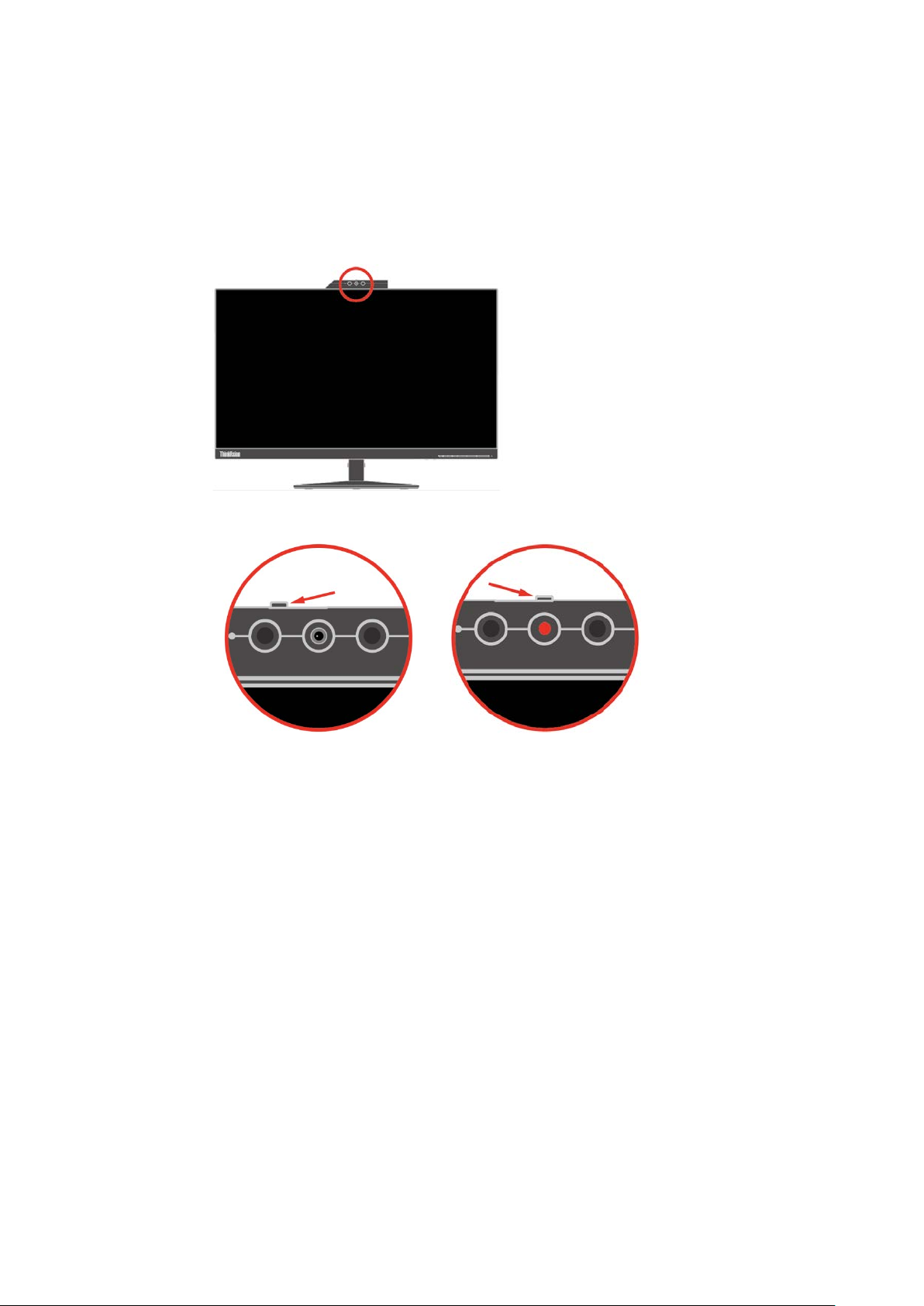
IR kamera
A monitor beépített IR kamera modullal rendelkezik; használhatja normál webkameraként és
ugyanakkor a Windows 10 operációs rendszerbe való bejelentkezési mód is az arcfelismerő funkció
segítségével, miután beállította a "Windows Hello" alkalmazást.
Megjegyzés:
1. A "Windows Hello" alkalmazás beállításához lásd "Windows Hello telepítés (Csak Windows 10)" a
1-8 oldalon.
2. A kamera illesztőprogram beállításához lásd "Az IR kamera illesztőprogram kézi telepítése
Windows 10 alatt." a 3-7 oldalon.
Csúsztassa el a kamer az ár at ny itot t v agy csukott állásba a kamera engedélyez ésé hez / let ilt ásáh oz .
a. A kinyitáshoz csúsztassa el. b. A bezáráshoz csúsztassa el.
1-4 T22v-10 Lapos képernyős monitor felhasználói útmutató
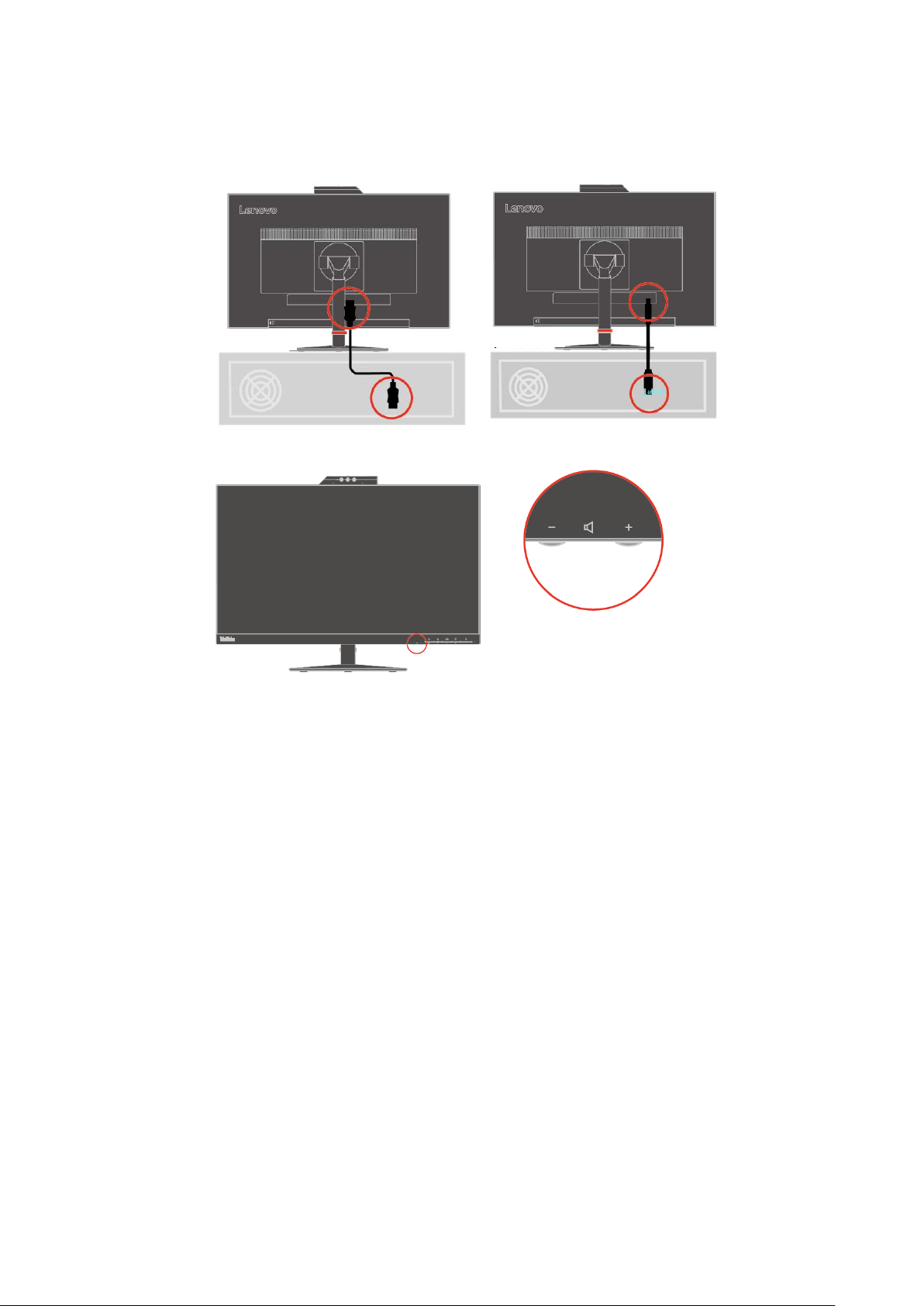
1. kép
2. kép
Hangszóró
Az Ön monitorja egy pár 3W-os beépített hangszóróval rendelkezik és DP audió kimenetet és USB
audió kimenetet támogat. Az USB kábelt be kell dugnia mikor az USB audió kanálist használja (2.
kép). A DP audióhoz nincs szükség USB kábelre, hanem DP kábelre (1. kép).
A hangerő állításához használja a Hangerő gombot.
Megjegyzés: A lehetséges halláskárosodás megelőzése érdekében ne hallgassa magas hangerőn
hosszú ideig.
Figyelmeztetés túlzott hangnyomásról fejhallgató és fülhallgató esetén.
A fejhall gat ó és a fül hal lgató túlzott hangnyomása hal lás kár osodást okozhat. A hangszín maximális
szintre való állítása növeli a fejhallgató és a fülhallgató kimeneti feszültéségét, növelve ezáltal a
hangnyomás-szintet.
1. fejezet: Első lépések1-5
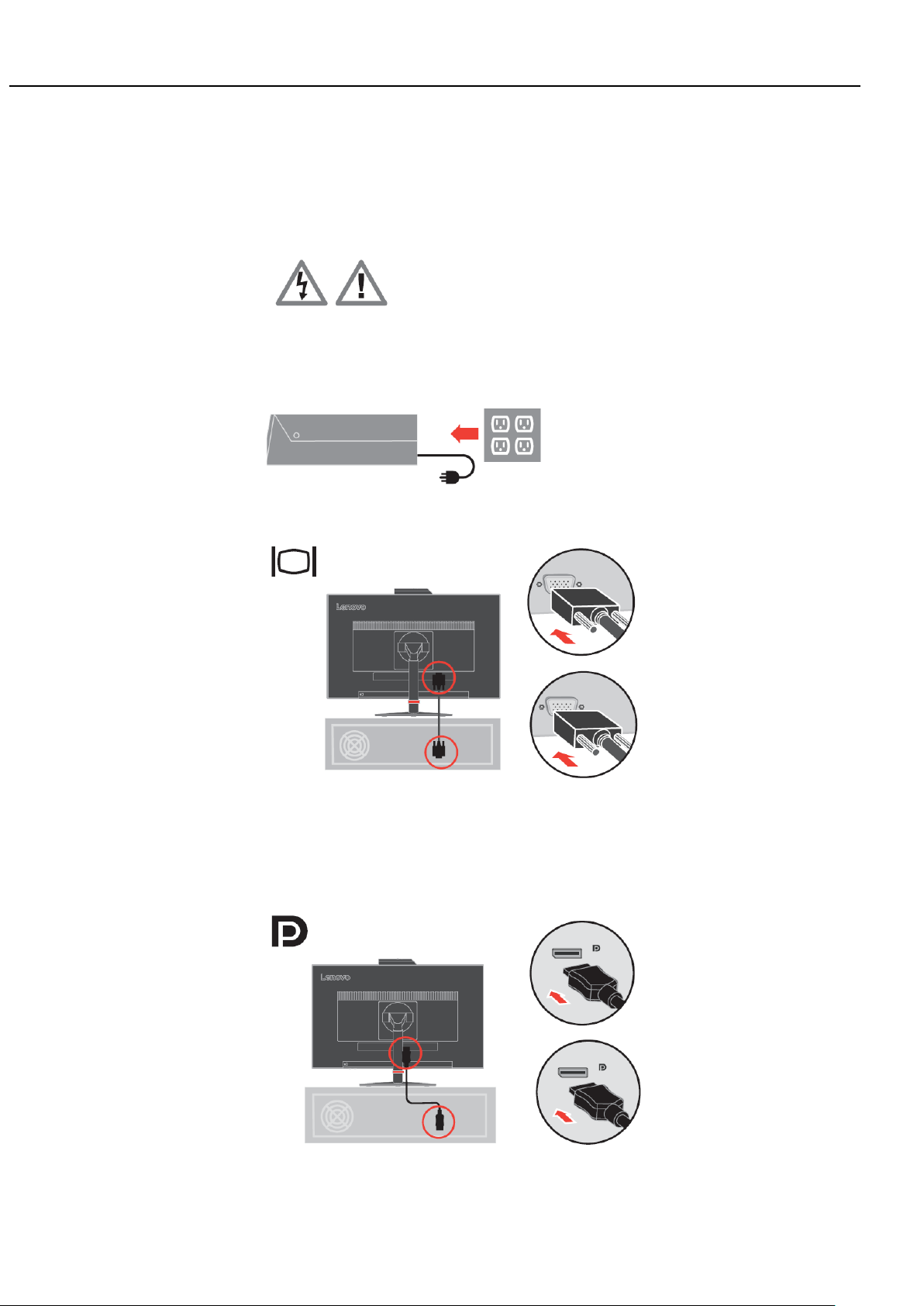
A monitor üzembe helyezése
Ez a rész információt nyújt a monitor üzembe helyezésével kapcsolatban.
A monitor csatlakoztatása és bekapcsolása
Megjegyzés: Az eljárás elvégzése előtt olvassa el a Biztonsági információ című fejezetet.
1. Kapcsolja ki a számítógépét és az összes csatlakoztatott eszközt és húzza ki a számítógép
tápkábelét.
2. Csatlakoztassa az analóg jelkábel egyik végét a monitor D-SUB csatlakozójához, a másikat
pedig a számítógép hátuljához.
3. Csatlakoztassa a DP-kábel egyik végét a monitoron lévő DP-csatlakozóhoz, majd a másik végét
a számítógépen lévő DP-csatlakozóhoz. A Lenovo ajánlja, hogy az ügyfelek akik a DisplayPort
bemenetet használják a monitorukon, szerezzék be a "Lenovo DisplayPort to DisplayPort
0A36537" kábelt.
Bővebb információkért lásd az alábbiakat:
www.lenovo.com/support/monitoraccessories
1-6 T22v-10 Lapos képernyős monitor felhasználói útmutató

4. Csatlakoztassa az USB 3.0 kábel egyik végét a monitoron lévő USB csatlakozóhoz, majd a
másik végét a számítógépen lévő USB csatlakozóhoz.
5. Csatlakoztassa a HDMI kábel egyik végét a monitoron lévő HDMI csatlakozóhoz, majd a másik
végét a számítógépen lévő HDMI csatlakozóhoz. A Lenovo ajánlja, hogy az ügyfelek akik a
HDMI bemenetet használják a monitorukon, szerezzék be a "Lenovo HDMI to HDMI OB47070"
kábelt.
Bővebb információkért lásd az alábbiakat:
www.lenovo.com/support/monitoraccessories
6. Dugja a monitor és a számítógép hálózati tápkábelét megfelelően földelt konnektorba.
Megjegyzés: A berendezést tanúsított tápkábellel kell használni. Figyelembe kell venni az
üzembe helyezésre és/vagy berendezésre vonatkozó nemzeti szabályozást. Jóváhagyással
rendelkező tápegységvezetéket kell használni, amely nem könnyebb, mint az IEC 60227
szerinti hagyományos hajlékony PVC vezeték (előírás H05VV-F 3G 0,75mm² vagy
H05VVH2-F2 3G 0,75mm²). Alternatív megoldásként az IEC 60245 (rendeltetés: H05RR-F 3G
0,75mm²) szabványnak megfelelő szintetikus gumiból készült kábel is használható.
1. fejezet: Első lépések1-7
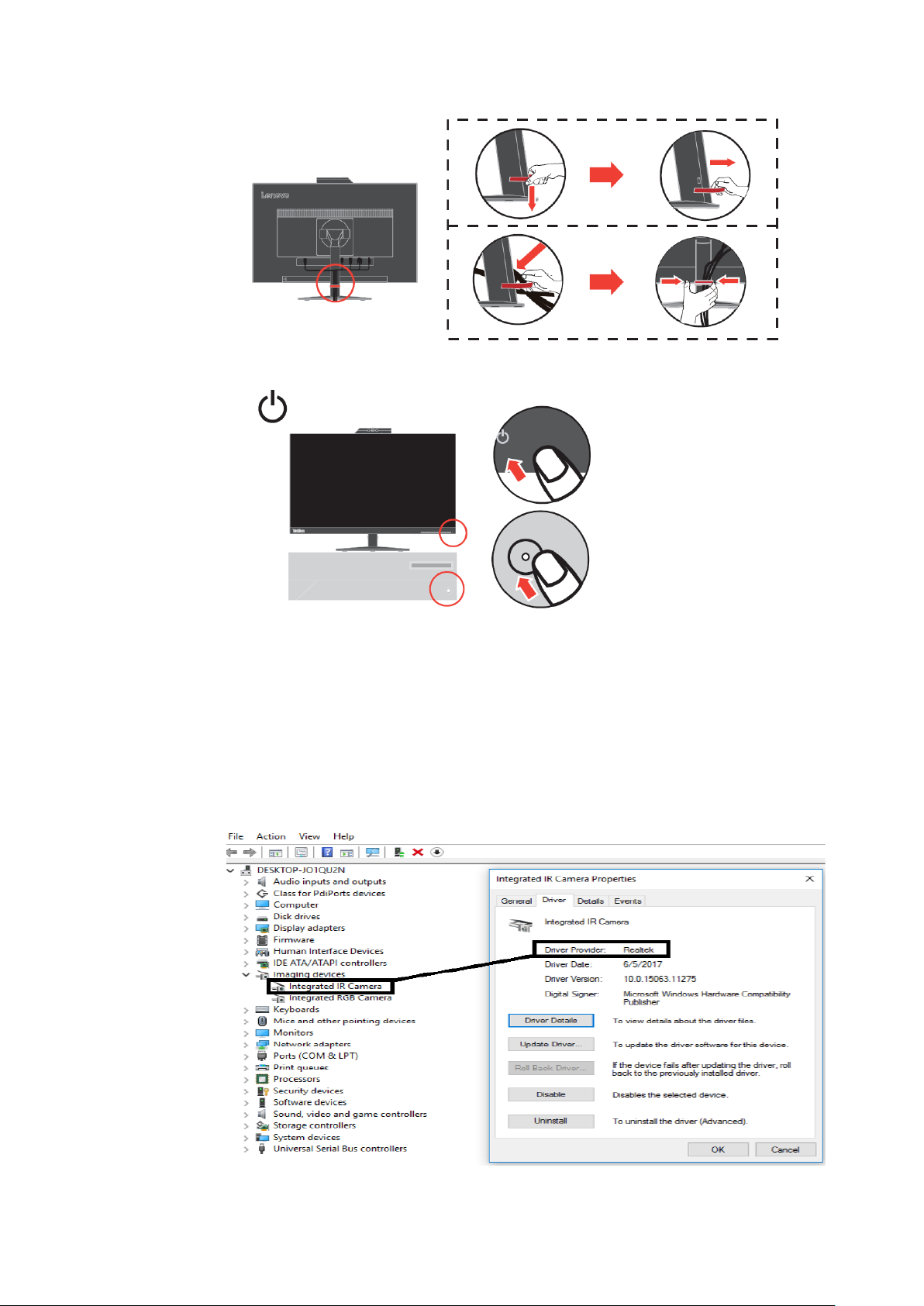
7. Összeállított tisztító lásd alább .
8. Kapcsolja be a monitort és a számítógépet.
9. A monitor illesztőprogramjának telepítéséhez töltse le ezt a Lenovo honlapjáról
(http://support.lenovo.com/docs/t22v_10) és kövesse a 3-4 oldalon található útmutatásokat 3-5.
Window s Hello telepítés (Csak Windows 10)
Megjegyzés: A "Windows Hello" telepítéséhez tegye a kövekezőket:
1. Telepítse az IR kamera illesztőprogramját.
Megjegyzés: A kamera illesztőprogram beállításához lásd "Az IR kamera illesztőprogram kézi
telepítése Windows 10 alatt." a 3-7 oldalon.
2. Ellenőrízze, hogy az illesztőprogram megfelelően telepítve van. (Lásd az eszközkezelőben a
Beépített IR kamera illesztőprogram gyártója a "Realtek". lásd mint lent.)
1-8 T22v-10 Lapos képernyős monitor felhasználói útmutató

3. Nyomja meg a "Windows" + "I" kombinációt, majd kattintson a Fiókok lehetőségen és válassza
a "Bejelentkezési lehetőségek" pontot.
4. Állítsa be a PIN kódot.
5. Állítsa be az arcfelismerést a Beállítás, Kezdjük el ponton kattintva.
6. Az arcinformáció szkennelése és az arcfelismerés jóváhagyása a számítógép feloldásához.
1. fejezet: Első lépések1-9

Termékregisztráció
Köszönjük, hogy ezt a Lenovo® terméket választotta! Kérjük szánjon néhány percet terméke
regisztrálására és adjon meg számunkra némi információt, ami segít a Lenovonak, hogy minél
jobb kiszolgálásban részesíthesse Önt a jövőben. Az Ön visszajelzését nagyra értékeljük, mivel
segít az Ön számára fontos termékek és szolgáltatások biztosításában, illetve a minél jobb
kommunikációs csatornák kialakításában Önnek. Regisztrálja opcióját a következő weboldalon:
http://www.lenovo.com/register
A Lenovo informá ció kat és fris sítéseket fog küldeni Önnek, amennyiben nem jelz i a webold al
kérdőívén, hogy nem kíván további információt kapni.
1-10 T22v-10 Lapos képernyős monitor felhasználói útmutató
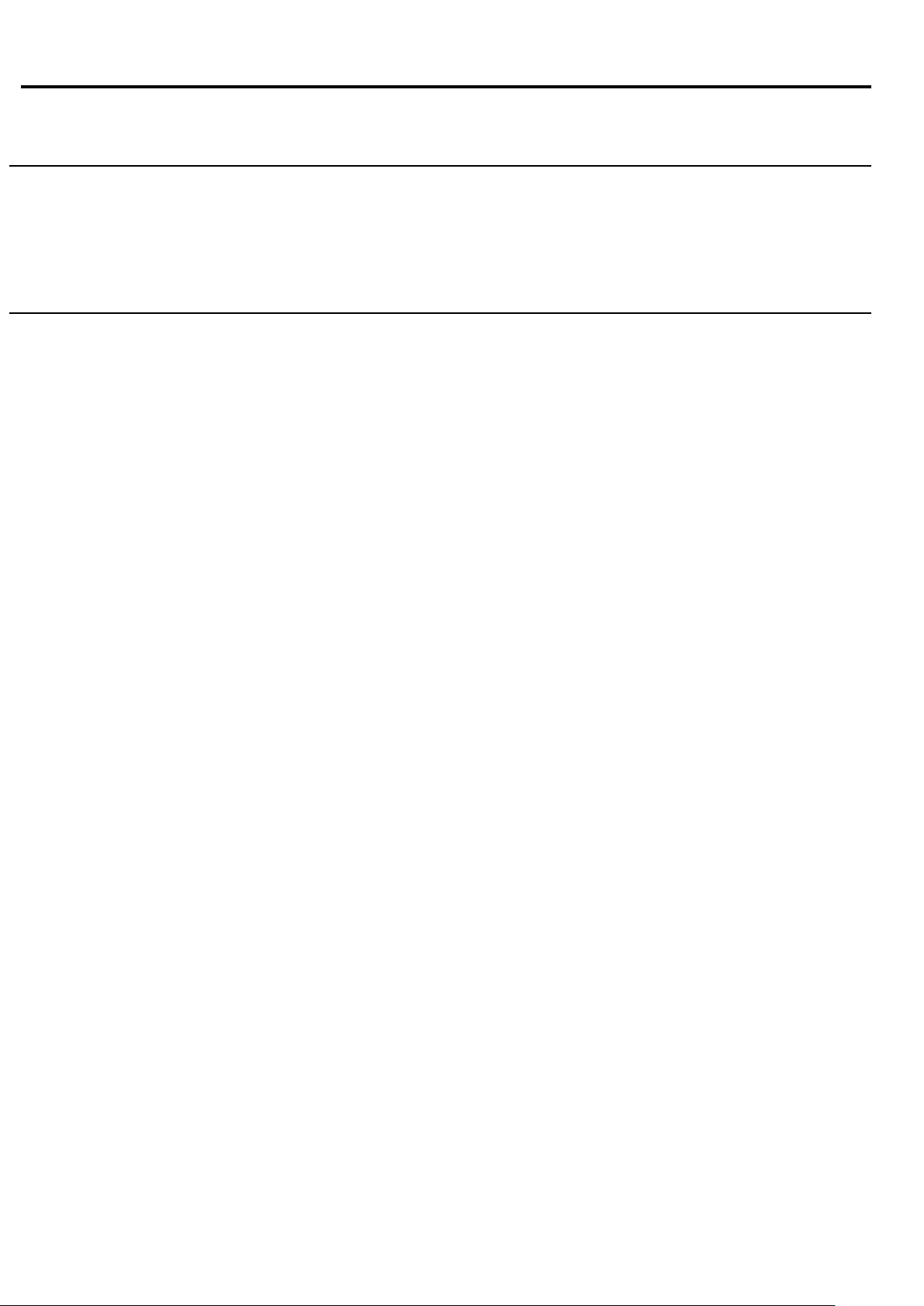
2 fejezet A monitor beállítása és használata
Ez a fejezet tájékoztatást ad a monitor beállításával és használatával kapcsolatban.
Kényelem és hozzáférhetőség
A helyes ergonómia a személyi számítógép megfelelő használatához és a
kényelmetlenség megelőzéséhez fontos. Úgy rendezze el munkaterületét és
berendezéseit, hogy személyes igényeinek és az Ön által végzett munka
követelményeinek megfeleljenek. Ezenkívül alkalmazzon egészséges
munkagyakorlatot teljesítményének maximalizálása és a kényelmes
számítógép-használat érdeké ben.
A m u nka terület elrendezése
Megfelelő magasságú és méretű munkafelületet használjon, hogy kényelmesen
dolgozhasson.
Munkaterületét úgy szervezze, hogy anyagfelhasználásának és a berendezések
használatának megfeleljen. A munkaterületet tartsa tisztán és szabadon, hogy
elférjenek az általában használt anyagok. A leggyakrabban használt elemeket, mint
például az egeret vagy a telefont könnyen elérhető helyre tegye.
A berendezések elrendezése és beállítása nagy szerepet játszik a testtartása
szempontjából. A következő témák leírják, hogyan rendezze be optimálisan a
berendezéseket a jó testhelyzet elérése és fenntartása érdekében munka közben.
A monitor elhely ez ése és néz é se
A számítógép monitort a kényelmes megtekintés érdekében a következők figyelembe
vételével helyezze el és állítsa be:
Nézési távolság: a monitorok optimális megtekintési távolsága kb. 510 mm és
760 mm között változik a környezeti világításnak és a napszaknak megfelelően.
Különböző megtekintési távolságokat állíthat be, ha a monitort áthelyezi, vagy
módosítja testtartását vagy székének helyét. Kényelmes megtekintési távolságot
alkalmazzon.
A monitor magassága: Úgy állítsa be a monitort, hogy feje és nyaka
kényelmes, semleges helyzetben legyenek (függőleges vagy kiegyenesedett). Ha a
monitor magassága nem állítható, elképzelhető, hogy könyveket vagy más stabil
tárgyakat kell elhelyeznie a monitor talpa alatt, hogy a kívánt magasságot elérje.
Általános irányelvként a monitort úgy helyezze el, hogy a képernyő teteje kissé
szemmagasság alá essék, amikor kényelmesen a munkahelyénél ül. Ennek ellenére
ne feledje optimalizálni a monitor magasságát úgy, hogy a szeme és a monitor
közepe közötti képzeletbeli vonal megfelel az Ön igényének a kényelmes
megtekintést illetően, amikor szemizmai relaxált állapotban vannak.
Döntés: Állítson a monitor dőlésszögén, hogy optimalizálja a képernyőtartalom
megjelenését és megfeleljen az Ön fej- és nyakhelyzetének is.
Általános elhelyezés: A monitort úgy helyezze el, hogy elkerülje a mennyezeti
fények vagy a közelben lévő ablakok visszatükröződését.
Néhány további tanác s köv et k ez ik a monit or ké ny elme s meg teki nté séne k érde kéb en:
Az Ön által végzett munkának megfelelő világítást alkalmazzon.
Állítsa be a monitor fényerő, kontraszt és képbeállító kezelőszerveit, ha vannak
ilyenek, hogy optimalizálja a képernyő képét a személyes igényének
megfelelően.
Tartsa tisztán a monitor képernyőjét, hogy a tartalmára tudjon összpontosítani.
A hosszantartó koncentrálás fáraszthatja a szemét. Ne felejtsen el időnként
eltekinteni a monitorképernyőről és egy távoli tárgyra összpontosítani, hogy
szemizmai ellazulhassanak. Ha kérdései vannak a szemfáradtsággal vagy
látásproblémákkal kapcsolatban, lépjen kapcsolatba egy szemész szakorvossal.
2-1 T22v-10 Lapos képernyős monitor felhasználói útmutató
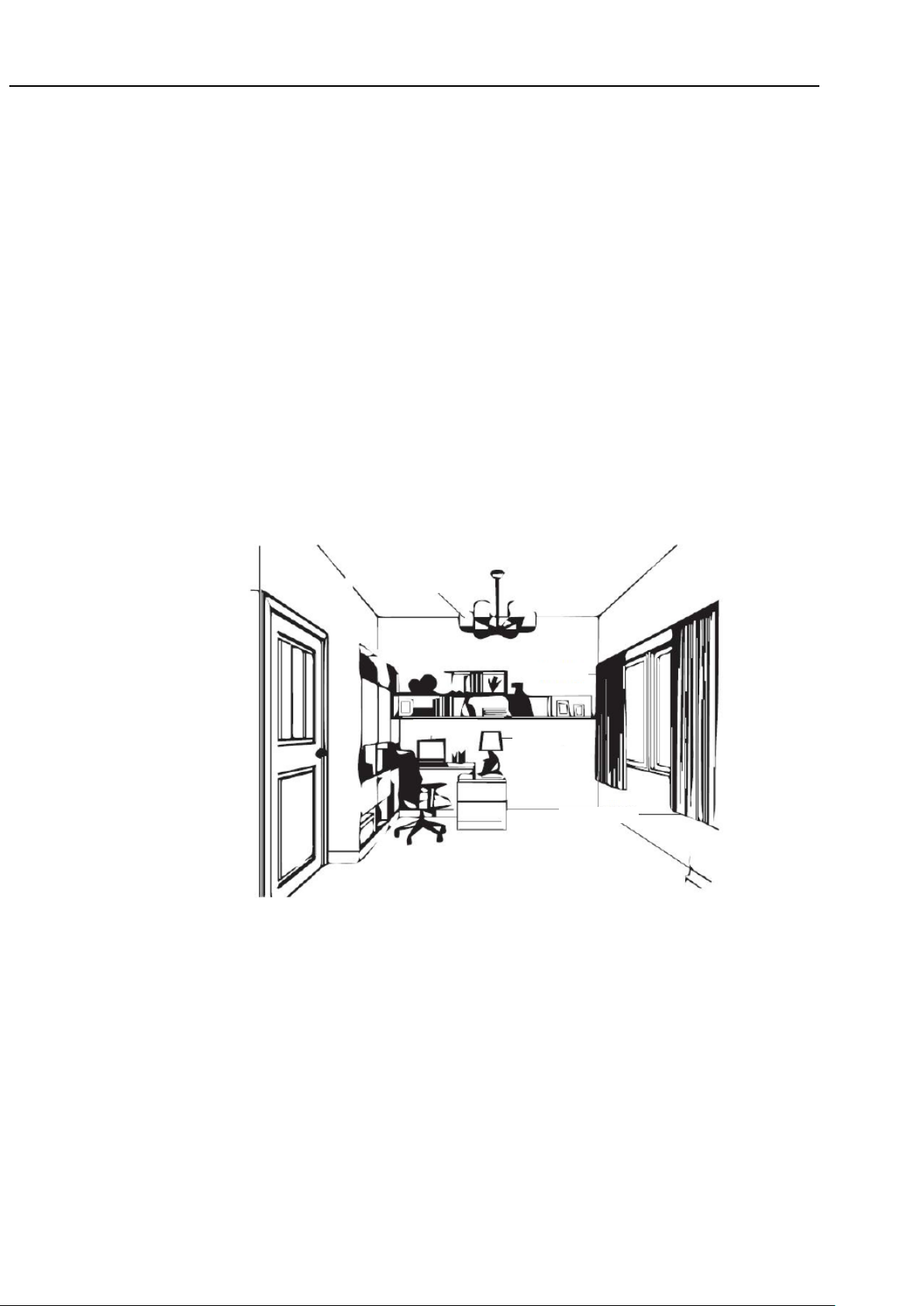
Közvetett fény
Ablakok
Képernyő
Munkalámpa
Rólók
Egészségügyi problémák
A számítógépképernyőnek való hosszas kitétel ideiglenes szemfáradtságot okozhat. Ebben
közrejátszó tényezők a munkakörnyezet, munkahelyi szokások és testtartás, képernyővillogás és
kék fény. A szemfáradtság csökkentéséhez bizonyos váltoyásokat eszközölhet a munkaállomáson
vagy használhat olyan képernyőt amelyek meggátolják a szemfáradtságot.
Környezet
A szemfáradtságot befolyásolja a munkakörnyezet. A csillogás csökkentése és a megfelelő
megvilágítási helyzet segít minimálisra csökkenteni ezt.
Csillogás csökkentése
A csillogást csökkentheti
a) Bármilye n fényfor r ás hely z eté nek változtatásával amely csillogást okozhat.
b) A fényforrások megfelelő fényszóróval vagy lámpaernyővel való felszerelése.
c) Függönyök vagy rólók használata az ablakokon a közvetlen napfény által okozott csillogás
csökkentésére.
d) A monitor helyzetének állítása, hogy függőleges legyen a fényforrásra vagy ablakra.
e) Csillogásmentes képernyő használata - a ThinkVi s ion monitorok olyan csillogásgátló felületi
kezeléssel rendelkeznek, amelyek megtörök a fényt a visszaverődés mentes munka
érdekében.
Megvilágítás
A csillogás és a szemfáradtásg elkerülése végett megfelelő megvilágításra van szükség. A túlzott,
vagy nem megfelelő megvilágítás a képernyőt nehezebben láthatóvá teszi. Általában a megvilágítás
szintje nem kell meghaladja a 750 lux értéket és a 300 - 500 lux közötti szint a leginkább megfelelő
az asztali számítógép használatához. Az ajánlott megvilágítás magába foglalja a munkaállomás
elhelyezését távol a közvetlen napfénytől vagy fentről jövő megvilágítást olyan ellenzőkkel amelyek
csökkentik a csill og á st .
Munkaszokások
A számítógép képernyőjének való hosszú kitettség szemfáradtságot okozhat. A tünetek magukba
foglalják a fejfájást, égő szemeket, ködös tekintet és kényelmetlenség. A szemfáradtság
csükkentésére a számítógép-felhasználók változtathat nak a munkaszokásaikon, hogy a szemüket
pihentessék.
Szünetek
A számítógép felhasználóknak ajánlott, hogy szünetet tartsanak a képernyő előtt, főleg ha hosszú
ideig dolgoznak. Általában ajánlott rövid szünetet tartani (5-15 perc) 1-2 óra folyamatos munka után.
A gyakori és rövid szünetek sokkal inkább ajánlottak, mint a hosszabbak.
Távoli tárgyak nézése
A felhasználók ritkábban pillantanak ha a monitor képernyőjét nézik. A szemfáradás és kiszáradás
csökkentésére a felhasználóknak pihentetniük kell a szemüket, távoli tárgyakra koncentrálva.
Szem és nyakgyakorlatok
Bizonyos gyakorlatok csökkentik a szemfáradtságot és megelőzik a korán kialakuló izomi-csontvázi
rendellenességeket. Ajánlott a gyakorlatok gyakori ismétlése. Ha ennek ellenére a tünetek továbbra
is fennállnak, ajánlott orvoshoz fordulni.
2. fejezet: A monitor beállítása és használata 2-2

A képernyő átmérpjének 1,5-szörö
Szemgyakorlatok:
1. Felváltott lefele és felfele nézés miközben a test és a fej egyenes.
2. Lassú szemforgatás jobbra és balra.
3. Szemek forgatása úgy, hogy a jobb felső majd a jobb alsó sarokban levő tárgyakra
nézünk. Ugyanez, úgy hogy a bal felső majd a bal alsó sarokban lévő tárgyakra nézünk.
Nyakgyakorlatok:
1. Engedje le a karjait a test mellé. Dőltse előre a fejét, hogy finoman nyújtsa a nyakát. Tartsa
így 5 másodpercig.
2. Engedje le a karjait a test mell é. Fordít sa j obbra a fejé t. Tartsa így 5 másodpercig. Fordítsa
balra a fejét
3. Engedje le a karjait a test mellé. Döntse balra a fejét. Tartsa így 5 másodpercig. Majd
döntse jobbra a fejét.
Testtartás munka közben.
A megfelelő testtartés munka közben segít csökkenteni a szemfáradtságot. Az ülési helyzet és
a monitor megfelelő elhelyezése kulcsfontosságú a kényelmes munkavégzéshez.
Ülési helyzet
A monitor túl messzire vagy túl közelre való helyezése szemfáradtsághoz v ezethet. A
távolnézés a felhasználókat arra késztetheti hogy előre dőljön, hogy az apróbetús szöveget
lássa, ami fárasztja a szemet és a t öz set. A közelnézés v isz o nt fárasztja a szemet mert nagobb
erőfeszítsét igényel a fokalizálás és arra kényszeríti a felhasználót, hogy furcsa testtartással
üljön (pl. megdöntött fej, kinyújtott kézzel való gépelés, stb.)
Az ajánlott távolság a szem és a monitor között a képernyő átmérőjének 1,5-sz öröse. A zsúfolt
irodákban a megoldás, hogy a szökséges távolságnak megfeleljen, lehet az asztal elhúzása a
faltól vagy elválasztótól, hogy helyet csináljon a monitornak, lapos képernyps vagy kompakt
kijelzők használata, a monitornak az asztal sarkán való elhelyezése, a billentyűzetnek egy
kihúzható fiükba való elhelyezése, hogy mélyebb munakhelyet teremtsen.
2-3 T22v-10 Lapos képernyős monitor felhasználói útmutató
A ThinkVision monitorokat úgy tervezték, hogy a maximális munkahelyet nyújtsák (pl. vékony
profil, kompatibilitás a ThinkCentre Tiny hátoldali szerelőkerettel, praktikus kábelkezelés, stb.)

Villogás csökkentése
Alacsony kékfény
Rálátási szög
A nyakfáradást és fájdalmat a fejnek hosszú ideig való elfordítása eredményezheti, hogy így a
monitoron levő objektumokat nézze. Ennek csökkentésére helyezze a monitort közvetlenül szembe,
hogy a feje, nyaka és törzse a képernyővel szembe legyen. Ajánlott, hogy a monitor ne legyen a fejtől
több mint 35 fokra jobbra vagy balra.
A monitorokat nem kell túl magasra vagy túl alacsonyra helyezni, mert ez hozzájárulhat a furcsa
testtartáshoz, ami izomfáradtságot okozhat.
A monitor villogása a monitor fényerejének gyakori változására vonatkozik. Több tényező okozhatja
beleértve, de nem korlátozva a feszültségingadozást is. A villogás csökkentése csökkenti a
szemfáradtságot és a fejfájást. A ThinkVision monitorok lehetővé teszik a felhasználók számára hogy
magas frekvenciájú megjelenítési módokat használjanak amelyek hatékonyan csökkenthetik a
villogást.
Az évek során aggodalmak merültek fel a kékfénynek a szem egészségére kifejtett hatásáról.
A kékfény hullámhossza a 300 nm és 500 nm között van. A monitoroknak van egy gyári
beállítása ami csökkenti a kékfény -kibocsátást. A felhasználók engedélyezhetik az alacsony
kékfény módot ezeken a monitorokon az OSD beállítások segítségével.
1. Nyomja meg a gombot, hogy megnyissa az OSD főmenüt.
2. fejezet: A monitor beállítása és használata 2-4
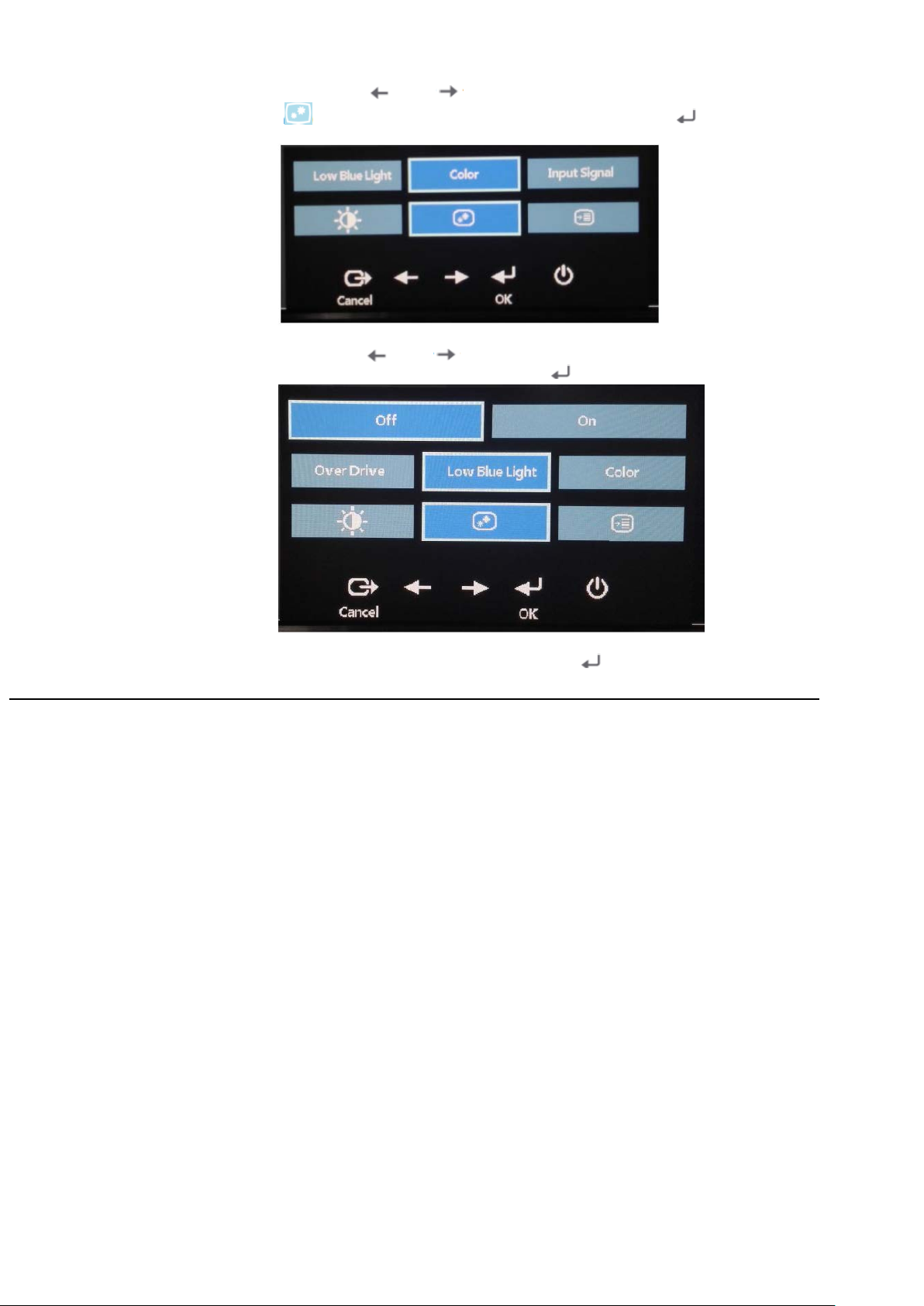
2. Használja a vagy gombot az ikonok közötti lépkedéshez. Válassza ki a
(Képtulajdonságok beállítása) ikont és nyomja meg a gombot a funkció
eléréséhez.
3. Használja a vagy gombot az ikonok közötti lép ked ésh ez . Válas sz a az
Alacsony kékfény opciót és nyomja meg a gombot a funkció eléréséhez.
4. Válassza a Ki vagy Be opciót és nyomja meg a gombot az Alacsony kékfény
engedélyezéséhez vagy letiltásához.
Elérhetőségi információk
A Lenovo elkötelezte magát amellett, hogy jobban elérhetővé tegye az információt és
technológiát olyanok számára, akik fogyatékkal élnek. A segítő technológiákkal a
felhasználók fogyatékuknak megfelelően érhetik el az információt. Előfordulhat, hogy
ilyen technológiákat az operációs rendszere már kínál, míg mások beszerezhetők
forgalmazóktól vagy elérhetők a következő weboldalon:
https://lenovo.ssbbartgroup.com/lenovo/request_vpat.php
2-5 T22v-10 Lapos képernyős monitor felhasználói útmutató

A monitor képének beállítása
Ez a fejezet leírja a kezelőszerveket a monitor képéne k beállításához.
A közvetlen elérésű kezelőszervek használata
A közvetlen kezelőszerveket akkor lehet használni, ha a OSD (On-Screen-Display) menü nem látható.
Táblázat 2-1 Közvetlen hozzáférési vezérlés
Ikon Kontroll Leírás
Mikrofon némítása
Némít A hang némításához használja a Némít gombot.
Bemenet váltása A bemeneti forrás váltása.
Főmenü Megnyitja az OSD főmenüt.
Az OSD kezelőszervek használata
A kezelőszervekkel módosítható beállítások az alábbi OSD (On-Screen-Display) menüben láthat ók.
A mikrofon némításához használja a Mikrofon
némítása gombot.
A kezelőszervek használatához:
1. Nyomja meg a gombot, hogy megnyissa az OSD főmenüt.
2. Használja a vagy gombot az ikonok közötti lépkedéshez. Válasszon ki egy ikont és
nyomja meg a gombot a funkcióhoz való hozzáféréshez. Az almenüben a vagy
gombokkal navigálhat az egye s opció k közöt t, majd nyomj a meg a gombot az adott funkció
kiválasztásához. Használja a vagy gombokat az állításhoz. Nyomja meg a
gombot a beállítás mentéséhez.
3. Nyomja meg a gombot az almenükből és az OSD menüből való kilépéshez.
4. Nyomja le és tartsa lenyomva 10 másodpercig a gombot, hogy zárolja az OSD menüt.
Ezzel megakadályozhatja az OSD menüvel való véletlen állítást. Nyomja le és tartsa lenyomva
10 másodpercig a gombot az OSD menü zárolásának feloldásához és az OSD-vel való
állítás engedélyezéséhez.
5. Alapértelmezésképpen engedélyezi a DDC/CI funkciót. Használja az OSD Kilépés gombot,
nyomja meg és tartsa lenyomva a gombot 10 másodpercig a DDC/CI funkció
letiltásához/engedély ezéséhez. A „DDC/CI letil tása/ DDC/C I engedé lyez ése” szöv eg jelenik meg
a képernyőn.
2. fejezet: A monitor beállítása és használata 2-6

Kezelőszervek és
beállítások
(Fényerő/Kontraszt)
(Fényerő/Kontraszt)
A világos és sötét részek
módosítja.
Automatic
A vörös / z öld / ké k int enz itását
színbeállításokat.
Táblázat. 2-2 OSD funkciók
OSD ikon a főmenüben
Brightness/Contrast
Brightness/Contrast
Brightness/Contrast
(Fényerő/Kontraszt)
Image Position
(Kép helyzete)
Image Setup
(Kép beállítás)
Image Properties
(Képtulajdonságok)
Almenü
Brightness (Fényerő) Beállítja az általános fényerőt.
Contrast (Kontraszt)
DCR
Horizontal Position
(Vízszintes helyzet)
Vertical Position
(Függőleges helyzet)
(Automatikus)
Manual (Manuális)
Input Signal
(Bemeneti jel)
Leírás
közötti különbség mértékét
Dinamikus kontrasztarány
engedélyezése
A képet balra vagy jobbra
mozgatja.
A képet felfelé vagy lefelé
mozgatja.
Automatikusan optimalizálja a
képet.
Manuálisan optimalizálhatja a
képet. Lásd: “Manuális
képbeállítás” a 3-3. oldalon.
Óra
Fázis
Analóg
DISPLAYPORT
HDMI
Be
Ki
Analóg jel kiválasztása
DP jel kiválasztása
HDMI jel kiválasztása
Image Properties
(Képtulajdonságok)
Image Properties
(Képtulajdonságok)
Image Properties
(Képtulajdonságok)
állítja be.
Preset mode (Előre beállított
mód)
Semleges
sRGB
Vörös
Kék
Color (Szín)
Scaling (Méretezés)
Over Drive
(Túlvezérlés)
Egyéni
Vörös: Növeli vagy
csökkenti a vörös szín
mennyiségét a képen.
Zöld: Növeli vagy
csökkenti a zöld szín
mennyiségét a képen.
Kék: Növeli vagy
csökkenti a kék szín
mennyiségét a képen.
Mentés: Menti az egyéni
Teljes képernyő
Eredeti AP
Válaszidő javítása
Normál
Extrém
Ki
2-7 T22v-10 Lapos képernyős monitor felhasználói útmutató
Image Properties
(Képtulajdonságok)
Low Blue Light
(Alacsony kékfény)
Be
Ki

A felbontást, frissítési sebességet és a termék részletes adatait mutatja.
Megjegyzés: ez a képernyő nem engedélyezi a beállítások módosítását.
(Lehetőségek)
megnyomásától számított megjelenítésének idejét a monitoron.
*Az Extrém mód (válaszidő) csökkentett kijelzőminőséget eredményezhet ha gyorsan mozgó grafikai tartalmat kell
2
2-Táblázat OSD funkciók
OSD ikon a
főmenüben
Options
(Lehetőségek)
Options
Options
(Lehetőségek)
Options
(Lehetőségek)
Almenü
Information
(Információk)
Language
(Nyelv)
Menu Position
(Menü helyzete)
Default
(Alapértelmezett)
Custom
(Egyéni)
Factory Default
(Gyári alapbeállítás)
Leírás
Ez a rész az Ön monitorja által támogatott nyelveket sorolja fel.
Megjegyzés: A kiválasztott nyelv csak az OSD nyelvére van hatással.
Nem befolyásolja a számítógépen futtatott programokat.
A menü helyzetét módosítja a képernyőn.
Visszaállítja az alapértelmezett beállításokat.
Vízszintes: Az OSD vízszintes helyzetének beállítására szolgál.
Függőleges: az OSD függőleges helyzetének beállítására szolgál.
Mégse
Visszaállítás
Visszaállítja a monitort az eredeti gyári beállításokra.
Vezérli a gomb- és menübeállításokat egyedi elérhetőségi
beállításokhoz.
Options
Accessibility
(Hozzáférés)
(Lehetőségek)
Options
(Lehetőségek)
DP Select
(DP kiválasztás)
*Az Alcsony kék fény mód csök kent i a kékfény tart al mat.
megjeleníteni.
A felhasználóknak ellenőrizni kell az Extrém módot (válaszidő), hogy kompatibilis legyen a használni kívánt
alkalmazásokkal.
Ismétlési sebes ség :
Válassza
a vagy elemet a módosítá sá hoz .
Ki
Default (Alapértelmezett)
Lassú
Menü időtúllépés: Módosíthatja az OSD menü legutóbbi gomb
Válassza DP1.1 vagy DP1.2:
DP1.1
DP1.2
Vezérli a gomb- é s menü beá llí táso kat a DP köz v etítés i sebe ssé géhez .
2. fejezet: A monitor beállítása és használata 2-8

Címezhetőség
Képfrissítési
sebesség
PAL VGA
50Hz
640x480
60Hz,72Hz,75Hz
700x570
50Hz
720x400
70Hz
800x600
56 Hz, 60 Hz, 72 Hz, 75 Hz
832x624
75Hz
1024x768
60 Hz, 70 Hz, 75 Hz
1152x864
75Hz
1280x1024
60 Hz, 70 Hz, 75 Hz
1366x768
60Hz
1440x900
60Hz
1600x900
60Hz,75Hz
1680x1050
60Hz
1920x1080
60Hz
Támogatott megjelenítési mód kiválasztása
A monitor által használt megjelenítési módot a számítógép szabályozza. Ezért tekintse meg a
számítógép dokumentációját a megjelenítési üzemmód módosítását illetően.
A megjelenítési üzemmód változásával a kép mérete, helyzete és alakja módosulhat. Ez nem
meghibásodás, és a kép újra beállítható az automatikus képbeállítás és kezelőszervek segítségével.
A vibrálás minimalizálása érdekében magasabb képfrissítést igénylő CRT monitorokkal ellentétben a
lapos panel technológia önmagában vibrálásmentes.
Megjegyzés: Ha az Ön rendszerét korábban CRT monitorral használták és jelenleg olyan
megjelenítési üzemmódra van beállítva, amely e monitor tartományán kívülre esik, elképzelhető,
hogy újra ideiglenesen csatlakoztatnia kell a CRT monitort a rendszer átkonfigurálásához, lehetőleg
1920x1080 képpontra 60 Hz mellett, ami a natív felbontású megjelenítési mód.
Az alábbi megjelenítési üzemmódokat a gyárban optimalizálták.
2-3. táblázat Gyári megjelenítési módok
Képelforgatás
Mielőtt elforgatná a monitort, állítsa be a számítógépet, hogy forgassa el a képet. A
képelforgatás speciális elforgató szoftvert igényelhet vagy lehet, hogy a számítógépére előre
feltöltöttek olyan grafikus illesztőprogramot amely lehetővé teszi a képelforgatást. Ellenőrizze
a Grafikus tuljadonságok beállítást a számítógépén, hogy elérhető-e ez a funkció. Próbálja ki
az alábbi lépéseket, hogy ellenőrizze elérhető-e a számítógépén a képelforgatás.
1. Kattintson jobb egérgombbal az asztalon és válassza a Tulajdonságok lehetőséget.
2. Válassza a Beállítások fület és kattintson a Speciális lehetőségen.
3. Amennyiben ATI grafikus kártyája van válassza az Elforgatás fület és állítsa be a kívánt
elforgatást. Amennyiben nVidia grafikus kártyája van, a bal oldali oszlopban válassza az
NV Rotate lehetőséget, majd válassza ki a kívánt elforgatást. Amennyiben Intel grafikus
kártyája van, válassza az Intel fület, kattintson a Grafikus tulajdonságokon, válassza az
Elforgatás fület, majd válassza ki a kívánt elforgatást.
Ellenőrizze a számítógépe gyártójánál, hogy letölthető-e képelforgatással rendelkező grafikus
illesztőprogram a weboldalukról.
2-9 T22v-10 Lapos képernyős monitor felhasználói útmutató
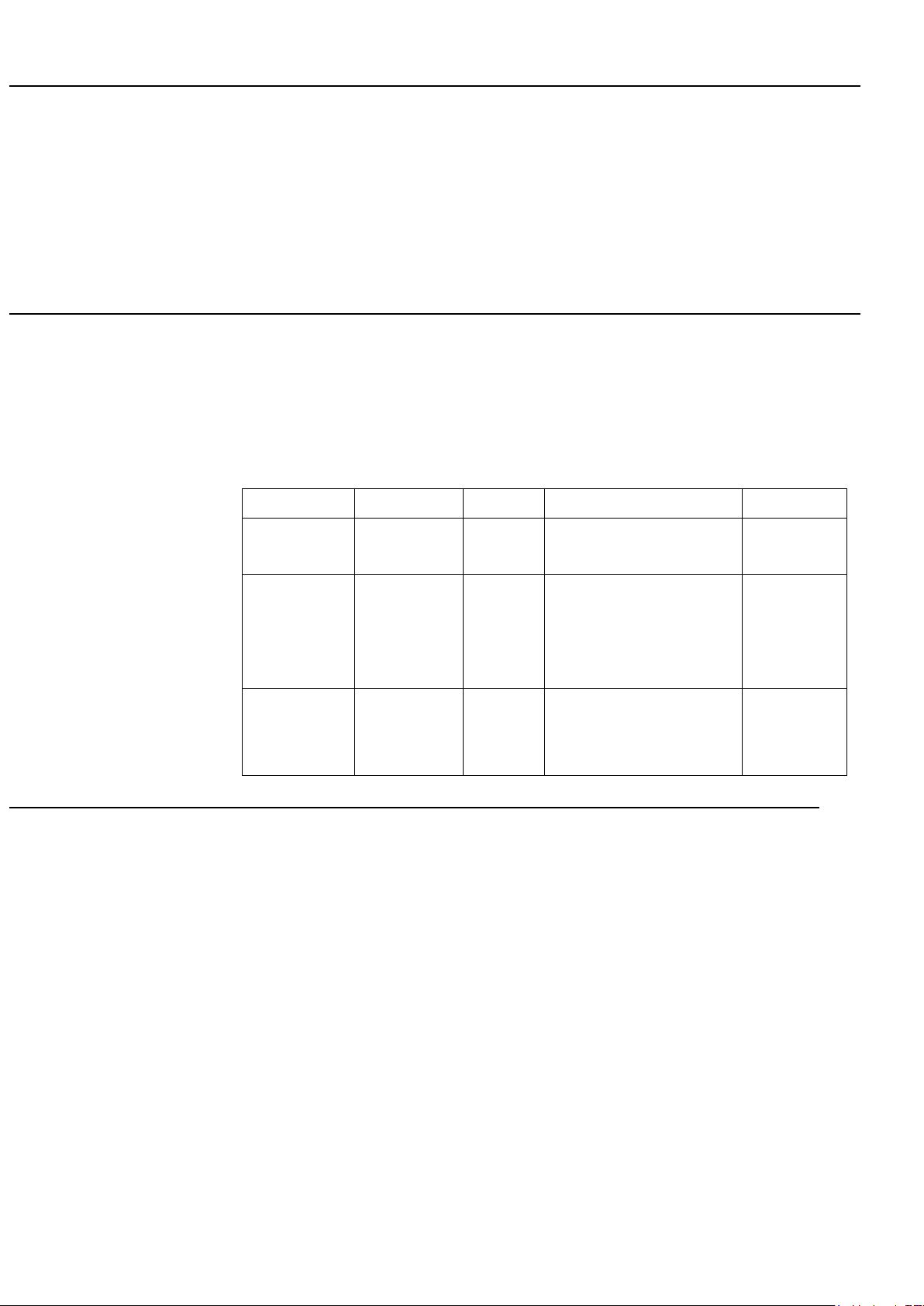
Nyomjon meg egy gombot
nincs jelbemenet.
meg.
Audió leírás
Amennyiben az operációs rendszere XP, az XP korlátozásai miatt két dolog törté nhet:
A) Az USB audiót hangszóróként ismeri fel a PC, a Hangerőszabályozás ikon eltűnik amikor
az USB kábelt csatlakoztatja.
B) Mivel a PC nem állítja be automatikusan az USB audiót mint elsődleges audió kimenet
amikor először csatlakoztatja az USB kábelt és a monitoron nem lesz audió kijövet.
Először kézileg be kell állítania, lásd az alábbi lépéseket:
1> Nyissa meg a Start menüből a Vezérlőpanelt.
2> Nyissa meg a Hang és audióeszközöket.
3> Válassza a "ThinkVi s ion T22v Wide Monitor for USB-Audio" lehetőséget, mint
alapértelmezett audió kimenet et.
4> Alkalmazza.
Az energiagazdálkodás magyarázata
Az energiagazdálkodás akkor lép működésbe, ha a számítógép azt érzékeli, hogy a felhasználó
által megadott ideig nem használta az egeret vagy billentyűzetet. Az alábbi táblázat tanúsága
szerint több állapot létezik.
Az optimális teljesítmény érdekében, kapcsolja ki a monitort a munkanap végén, illetve akkor, ha
napközben hosszú ideig tervezi őrizetlenül hagyni.
2-4.táblázat Bekapcsolt állapotot jelző fény
Állapot Működésjelző Képernyő Visszakapcsolás Megfelelőség
Felfüggesztés
A monitor ápolása
Bármilyen karbantartás elvégzése előtt kapcsolja ki a monitor tápellátását.
Ne:
Tegyen vizet vagy más folyadékot közvetlenül a monitorra.
Használjon oldószert vagy súrolószert.
Használjon tűzveszélyes tisztítószereket a monitor vagy más elektromos berendezések
Be Folyamatos
zöld
Készenlét/
Ki Ki Ki
tisztítására.
Folyamatos
sárga
Normál
Üres
vagy mozgassa az egeret.
A kép kis késéssel jel enhe t
meg.
Megjegyzés: Akkor is
készenlétre kapcsol, ha
Nyomja meg az
üzemkapcsoló gombot a
bekapcsolásához.
A kép kis késés sel jelenhet
ENERGY
STAR
ENERGY
STAR
Érintse a monitor képernyőjét éles vagy súroló hatású dolgokkal. Az ilyen érintkezés a képernyő
maradandó károsodását okozhatja.
Használjon tisztítószert, amely antisztatikus oldatot vagy hasonló adalékot tartalmaz. Ez
károsíthatja a képernyő felületének bevonatát.
Tegye a következőket:
A készülékház és a képernyő tisztítását vízzel kissé megnedvesített, puha törlőkendővel
óvatosan törölje le.
Az ujjlenyomatokat és zsírt enyhe tisztítószerrel megnedvesített kendővel távolítsa el.
2. fejezet: A monitor beállítása és használata 2-10

4 csavar (M4)
A monitortalp leszerelése
Miután a monitort lefele fordította egy tiszta és puha felületen, nyomja meg a talpon levő horgot és
emelje fel a talpat, hogy eltávolítsa a monitorról.
Falra szerelés (opcionális)
Olvassa el a VESA kompatibilis alap szerelőkészlettel szállított útmutatásokat.
1. Helyezze a monitort képernyővel lefele egy nem karcoló felületre egy stabil, lapos
asztalra.
2. Távolítsa el a talpat.
3. Rögzítse a fali rögzítés szerelőkeretét a monitorra.
4. Szerelje a monitort a falra követve az útmutatásokat amelyeket az alap
szerelőkészlettel szállítottak.
MEGJEGYZÉS: Csak UL és GL által felsorolt fali szerelőkerettel való használatra
minimális súly/terhelés kapacitás 6,00 kg. Ahhoz, hogy teljesítse a TCO hitelesítést
ehhez a fali szerelési lehetőséghez, kötelező módon árnyékolt tápkábelt kell használni.
2-11 T22v-10 Lapos képernyős monitor felhasználói útmutató

Mélység
252 mm (9,92 in.)
490 mm (19,29 in.)
Döntési tartomány
Tartomány: -5°/+30°
fok)
(GS&UL Jóváhagyott)
Kép
Hasznos képméret
546 mm (21,5 in.)
Extrém 4 ms
áram
1,5 A
Videó bemenet (Analóg)
Órafrekvencia
10,8 Gpbs(max)
Videó bemenet (Digitális)
Órafrekvencia
Magasságpróba
Működés
16404 ft
3 fejezet Hivatkozási információk
Ez a fejezet tartalmazza a monitor műszaki adatait, a monitor illesztőprogramjának telepítésére
vonatkozó utasításokat, valamint hibaelhárítási és javítási információkat.
Műszaki adatok
3-1. táblázat. A 61BB-MAR6-WW monitortípus műszaki adatai
Méretek Magasság 376 mm (14,8 in.)
Szélesség
Talp
Elforgatás Tartomány: -45°/+45°
Emelés Tartomány: 110mm
Forgatás Igen (jobbra 90 fok és balra 90
VESA-konzol Támogatott
Maximális magasság 267,79 mm (10,54 in.)
Maximális szélesség 476,06 mm (18,74 in.)
Pixel távolság 0,248mm (0,0098 in.) (V)
Válaszidő Normál 6 ms
Tápfeszültség-bemenet Tápfeszültség 100-240 V~, 60/50 Hz
Energiafogyasztás
Megjegyzés: Az áramfogyasztási
adatok a monitorra és a
tápegységre együtt vonatkozn ak.
Videó bemenet (Digitális) Bemeneti jel DP
Max. fogyasztás
Jellemző fogyasztás 18W
Készenlét/Felfüggesztett
Ki
Bemeneti jel Analóg
Vízszintes címezhetőség 1920 képpont (max .)
Függőleges címezhetőség 1080 sor (max.)
Órafrekvencia 205 MHz
100 mm (3,94 in.)
<45W
<0,5W
<0,3W
3-1 T22v-10 Lapos képernyős monitor felhasználói útmutató
Vízszintes címezhetőség 1920 képpont (max .)
Függőleges címezhetőség 1080 sor (max.)
Bemeneti jel HDMI
Vízszintes címezhetőség 1920 képpont (max .)
Függőleges címezhetőség 1080 sor (max.)
10,8 Gpbs (max)
Kommunikáció VESA DDC CI
Támogatott megjelenítési Vízszintes frekvencia 30 kHz – 81 kHz
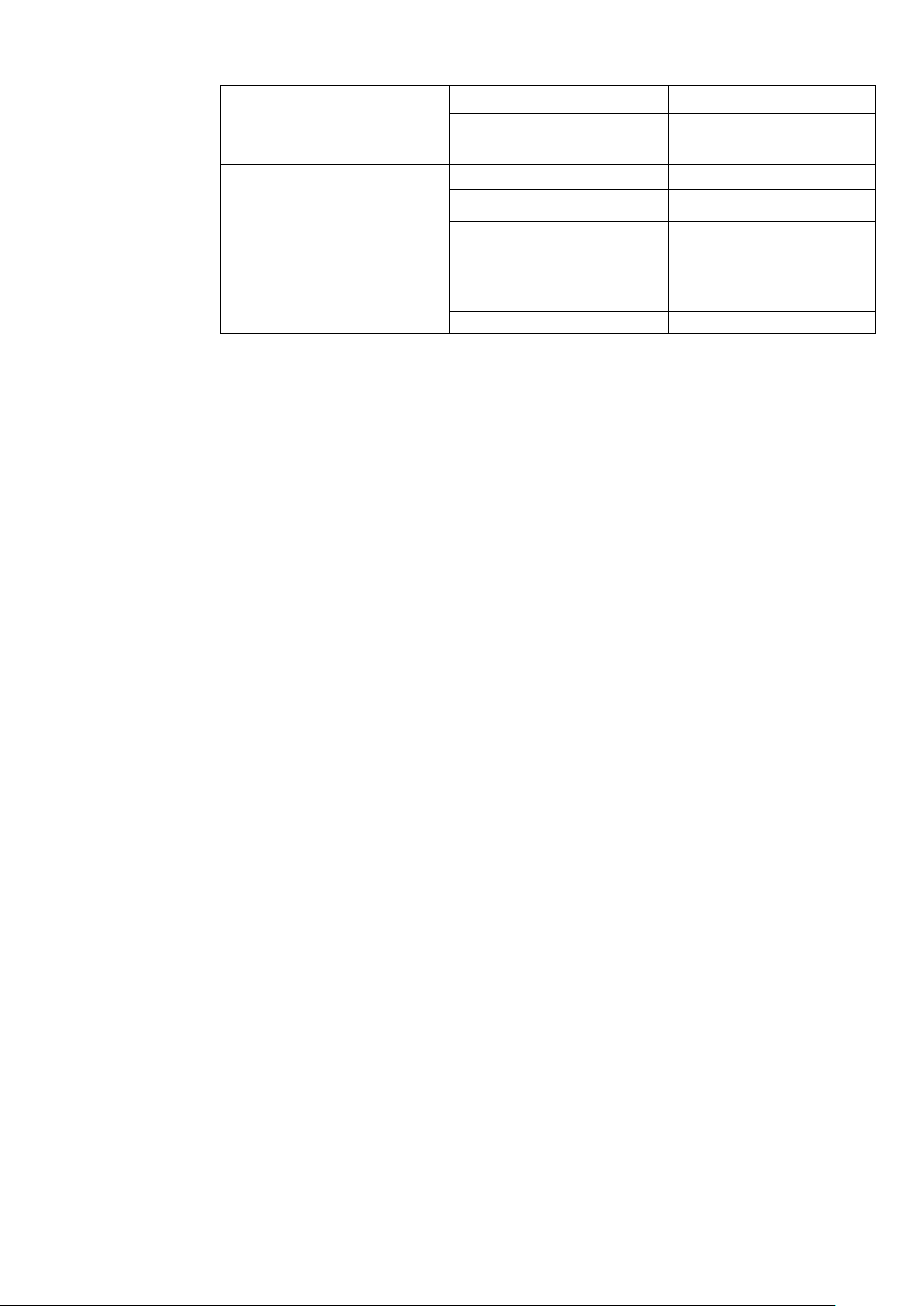
üzemmódok
Szállítási
5% - 95%
(VESA szabvány módok a
jelzett határértékeken
belül)
Hőmérséklet Üzemi 0° – 40°C (32° – 104° F)
Páratartalom Üzemi 10% - 80%
Függőleges frekvencia 50 Hz – 75 Hz
Saját felbontás 1920 x 1080 60 Hz-es
képfrissítés mellett
Tárolási -20° – 60°C (-4° – 140° F)
Szállítási -20° – 60°C (-4° – 140° F)
Tárolási 5%°- 95% között
3. fejezet: Hivatkozási információk3-2

Probléma
Lehetséges ok
Javasolt teendő
Referencia
A rendszer olyan
vált le, csatlakoztassa újra
és állítsa be megjelenítési
módot, hogy az új monitor
csökkentett módban, majd
központtal.
Támogatott megjelenítési
számítógéphez.
A monitor cs atlakoz tatása
A kép minősége
megfelelőek.
A kép minősége
elektromos aljzattal.
A monitor cs atlakoz tatása
Hibaelhárítás
Amennyiben problémákat tapasztal a monitor üzembe helyezése vagy használata közben,
elképzelhető hogy saját maga is megoldhatja. Mielőtt a márkakereskedőt vagy a Lenovot hívná,
próbálkozzon a problémának leginkább megfelelő műveletekkel.
3-2. táblázat Hibakeresés és -elhárítás
Az „Tartományon
kívül” szavak
olvashatók a
képernyőn, és a
bekapcsolt
állapotot jelző
LED zölden villog.
A kép minősége
elfogadhatatlan.
elfogadhatatlan.
megjelenítési
módra állították,
amit nem
támogat a
monitor.
A videó jelkábel
nem csatlakozik
megfelelően a
monitorhoz vagy
a
Lehet, hogy a
színbeállítások
nem
Amennyiben régi monitort
megadott tartományán
belülre essen.
Ha Windows operációs
rendszert használ, indítsa
újra a rendszert
válasszon egy, a
számítógép által
támogatott megjelenítési
módot.
Amennyiben ezek a
funkciók nem működnek,
lépjen kapcsolatba az
ügyféltámogató
Győződjön meg arról, hogy
a jelkábel megfelelően
csatlakozik a rendszerhez
és a monitorhoz.
Válasszon egy másik
színbeállítást az OSD
menüből.
“
mód kiválasztása” a(z) .
Oldalon 2-9
“
és bekapcsolása” a(z) .
Oldalon 1-6
“A monitor képéne k
beállítása” a(z) . Oldalon
2-6
elfogadhatatlan.
A bekapcsolt
állapotot jelző
fény nem világít
és nincs kép.
Az automatikus
képbeállítást
nem hajtották
végre.
A monitor
üzemkapcsolój
át nem
kapcsol ták be.
A hálózati
tápkábel laza
vagy nincs
csatlakoztatva.
Nincs
feszültség az
aljzatban.
Végezze el az automatikus
képbeállítást.
Győződjön meg arról,
hogy a tápkábel
megfelelően van
csatlakoztatva.
Győződjön meg arról,
hogy az aljzatban van
feszültség.
Kapcsolja be a monitort.
Próbálkozzon egy másik
tápkábellel.
Próbálkozzon egy másik
“A monitor képéne k
beállítása” a(z) . Oldalon
2-6
“
és bekapcsolása” a(z) .
Oldalon 1-6
3-3 T22v-10 Lapos képernyős monitor felhasználói útmutató

Probléma
Lehetséges ok
Javasolt teendő
Referencia
A képernyő üres
A monitor
Készenlét/Felfüggesztett
Nyomjon meg egy
beállításait.
“Az energiagazdálkodás
A bekapcsolt
A videó jelkábel laza
Győződjön meg arról,
megfelelően csatlakozik a
“A monitor
A bekapcsolt
kép.
A fényerő és a kontraszt
Állítsa be a kontraszt és a
“A monitor képéne k
Egy vagy több
elszíneződöttnek
Ez nem LCD hiba,
Amennyiben több mint öt
A függelék, “Szerviz és
Zavaros
képen.
A képbeállítás nem
Állítsa be a rendszer
egyezzen a monitor natív
“A monitor képéne k
Zavaros
képen.
A képbeállítás nem
Végezze el az
“Támogatott megjelenítési
Zavaros
képen.
A képbeállítás nem
Ha a natív felbontást
rendszer pont per hüvelyk
Lásd a rendszer
A kép
Nincs beállítva az
Használja a
“A közvetlen elérésű
3-2. táblázat Hibakeresés és –elhárítás (Folytatás)
és a bekapcsolt
állapotot jelző
fény
folyamatosan
sárgán világít
vagy zölden
villog
állapotot jelző
fény zölden
világít, de nincs
kép.
állapotot jelző
fény zölden
világít, de nincs
képpont
tűnik
szövegsorok
vagy életlen
kép.
Vízszintes
vagy
függőleges
vonalak a
üzemmódban van.
vagy nem csatlakozik a
monitorhoz vagy a
számítógéphez.
a legalacsonyabbra van
állítva.
hanem az LCD
technológiának a
jellemzője.
optimális.
Az Ön rendszerének
Megjelenítési
Tulajdonságai nem
optimálisak.
gombot vagy
mozgassa az egeret a
monitor
visszakapcsolásához.
Ellenőrizze a
számítógép
energiagazdálkodási
hogy a videó jelkábel
rendszerhez.
fényerő értékét az OSD
menüben.
képpont nem működik,
lépjen kapcsolatba az
ügyféltámogató
központtal.
felbontását, hogy
felbontásával:
1920 x 1080 60 Hz-es
képfrissítés mellett
magyarázata” a(z).
Oldalon 2-10
csatlakoztatása és
bekapcsolása” a(z).
Oldalon 1-6
beállítása” a(z) . Oldalon
2-6
támogatás” oldalon A-1
beállítása” a(z). Oldalon
2-6
szövegsorok
vagy életlen
kép.
Vízszintes
vagy
függőleges
vonalak a
szövegsorok
vagy életlen
kép.
Vízszintes
vagy
függőleges
vonalak a
elfogadhatatlan,
amikor két
képernyős
módra vált
optimális.
Az Ön rendszerének
Megjelenítési
Tulajdonságai nem
optimálisak.
optimális.
Az Ön rendszerének
Megjelenítési
Tulajdonságai nem
optimálisak.
optimális felbontás az
egyes módokhoz
automatikus
képbeállítást. Ha az
automatikus
képbeállítással nem
sikerül beállítani a kívánt
képet, végezze el a
manuális képbeállítást.
alkalmazza, további
javulás érhető el, ha a
(Dots Per Inch - DPI)
beállítását módosítja.
ThinkVision Duo
szoftvert a két
képernyős működés
optimalizálásához
Állítsa be kézzel a
videokártya felbontását
mód kiválasztása” a(z).
Oldalon 2-9
megjelenítési
tulajdonságainak
Speciális részét.
kezelőszervek
használata” a(z). Oldalon
2-6
3. fejezet: Hivatkozási információk3-4

Manuális képbeállítás
Ha az automatikus képbeállítással nem sikerül beállítani a kívánt képet, végezze el a
manuális képbeállítást.
Megjegyzés: Hagyja bekapcs olv a a monitort kb. 15 perci g, amíg be mele gsz i k.
1. Nyomja meg a gombot a monitor alján az OSD menü megnyitásához.
2. Nyomja meg a vagy gombot a kívánt elem kiválasztásához,
3. Nyomja meg a vagy gombot a Kézi elem kiválasztásához, majd
4. Használja a vagy gombot a Clock (Órajel) és Phase (Fázis)
A Órajel azaz pixelfrekvencia szabályozza, hogy hány képpontot érint egy
A Fázis a pixel-órajel fázisának beállítására szolgál. A nem megfelelő
4. Ha a kép már nem tűnik torznak, mentse el a Clock (Órajel) és Phase
5. Nyomja meg a gombot az OSD menüből történő kilépéshez.
A monitor illesztőprogramjának kézi telepítése
Az alábbi lépések a monitor illesztőprogramjának telepítését magyarázzák Microsoft Windows 7,
Microsoft Windows 10 operációs rendszerek alatt.
A monitor-meghajtó telepítése Windows 7 operációs rendszernél
Az illesztőprogram Microsoft® Windows 7 alatti telepítéséhez kövesse az alábbi
lépéseket:
Kapcsolja ki a számítógépet és az összes csatlakoztatott eszközt.
1.
Ellenőrizze a monitor megfelelő csatlakoztatását.
2.
Kapcsolja be a monitort, majd a számítógépet. Várja meg, míg a számítógép
3.
betölti a Windows 7 operációs rendszert.
A Lenovo weboldalon http://support.lenovo.com/docs/t22v_10 keresse meg a
4.
megfelelő monitormeghajtót és töltse le arra a számítógépére, amelyhez a
monitor csatlakoztatva van (mint például asz tali gép).
Nyissa meg a Display Properties (Megjelenítés tulajdonságai) ablakot a Start,
5.
Control Panel (Vezérlőpult), Hardware and Sound (Hardver és hang) ikonra
történő kattintással, majd kattintson a Display (Kijelző) ikonra.
Kattintson a Change the display settings (A képernyő beállításainak módosítása)
6.
fülre.
Kattintson az Advanced Settings (Speciális beállítások) ikonra.
7.
Kattintson a Monitor fülre.
8.
Kattintson az Properties (Tulajdonságok) gombra.
9.
Kattintson a Driver (Meghajtó) fülre.
10.
Kattintson az Update Driver (Illesztőprogram frissítése), majd a Browse the
11.
computer (Illesztőprogramok keresése a számítógépen) elemre az
illesztőprogram megkereséséhez.
Válassza a Pick from the list of device driver program on the computer
12.
(Választás a számítógépen található illesztőprogram-listából).
Kattintson a Have Disk (Telepítés lemezről) gombra. Kattintson a Browse
13.
(Tallózás) gombra és navigáljon a következő könyvtárhoz:
X:\Monitor Drivers\Windows 7
(Ahol az X jelentése "az a ma ppa, amelyben a let öltött m eghajtó találh ató" (pél dául az asztal ))
Válassza ki a “T22v-10.inf” fájlt, majd kattintson az Open (Megnyitás) gombra.
14.
Kattintson az OK gombra.
Válassza ki a Lenovo T22v-10 lehetőséget és kattintson a Next (Tovább)
15.
gombra.
Miután a telepítés elkészült, törölje a letöltött fájlokat és zárjon be minden
16.
ablakot.
Indítsa újra a rendszert. A rendszer automatikusan a maximális frissítési rátát és
17.
a kapcsolódó színprofilt választja ki.
3-5 T22v-10 Lapos képernyős monitor felhasználói útmutató
majd nyomja meg a gombot az eléréséhez.
nyomja meg a gombot az eléréséhez.
beállításához.
vízszintes pásztázás. Amennyiben nem megfelelő a frekvencia, a képernyőn
függőleges csíkok jelennek meg és a kép szélessége nem megfelelő.
fázis-beállítással rendelkező képben vízszintes zavarok vannak és túl világos.
(Fázis) beállításokat.
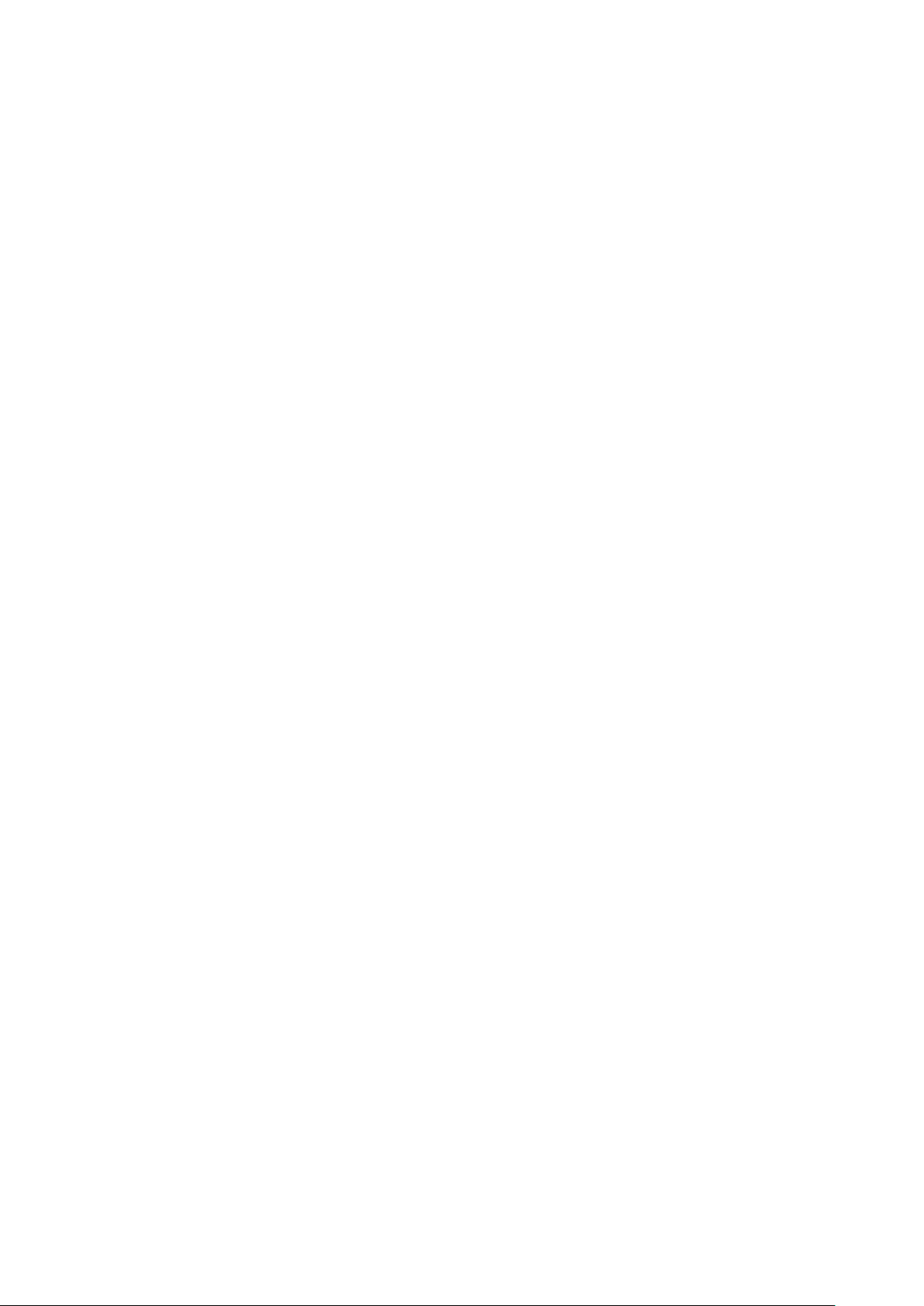
Megjegyzés: A katódsugárcsöves monitorokkal ellentétben az LCD-monitorokon a nagyobb
képismétlési frekvencia nem javít a megjelenítés minőségén. A Lenovo 1920 x
1080 képpontos felbontás használatát ajánlja 60 Hz-es képismétlési frekvencia
mellett, vagy a 640 x 480 képpontos felbontás használatát ajánlja 60 Hz-es
képismétlési frekvencia mell ett.
A monitor-meghajtó telepítése Windows 10 operációs rendszernél
A Microsoft Windows 10 Plug and Play funkciójának használatához tegye a
következőt:
Kapcsolja ki a számítógépet és az összes csatlakoztatott eszközt.
1.
Ellenőrizze a monitor megfelelő csatlakoztatását.
2.
Kapcsolja be a monitort, majd a számítógépet. Várja meg, míg a számítógép
3.
betölti a Windows 10 operációs rendszert.
A Lenovo weboldalon http://support.lenovo.com/docs/t22v_10 keresse meg a
4.
megfelelő monitormeghajtót és töltse le arra a számítógépére, amelyhez a
monitor csatlakoztatva van (mint például asztali gép).
Az Asztalon vigye az egeret a képernyő bal felső sarkába, kattintson jobb
5.
gombbal a Vezérlőpultra, majd kattintson duplán a Hardware and Sound
(Hardver és hang), majd a Display (Megjelenítés) ikonra.
Kattintson a Change the display settings (A képernyő beállításainak módosítása)
6.
fülre.
Kattintson az Advanced Settings (Speciális beállítások) ikonra.
7.
Kattintson a Monitor fülre.
8.
Kattintson az Properties (Tulajdonságok) gombra.
9.
Kattintson a Driver (Meghajtó) fülre.
10.
Kattintson az Update Driver (Illesztőprogram frissítése), majd a Browse the
11.
computer (Illesztőprogramok keresése a számítógépen) elemre az
illesztőprogram megkereséséhez.
Jelölje ki a "Let me pick from a list of device drivers on my computer
12.
(Kiválasztom a megfelelő illesztőprogramot a számítógépen lévők közül)"
elemet.
Kattintson a Have Disk (Telepítés lemezről) gombra. Kattintson a Browse
13.
(Tallózás) gombra és navigáljon a következő könyvtárhoz:
X:\Monitor Drivers\Windows 10
(ahol az X jelentése "az a mappa, amelyben a letöltött meghajtó található" (például
az asztal))
14.
15.
16.
17.
Megjegyzés: A katódsugárcsöves monitorokkal ellentétben az LCD-monitorokon a nagyobb
képismétlési frekvencia nem javít a megjelenítés minőségén. A Lenovo a 1920 x 1080
felbontást javasolja 60 Hz-es frissítéssel vagy a 640 x 480 felbontást a 60 Hz-es frissítéssel.
Válassza ki a “T22v-10.inf” fájlt, majd kattintson az Open (Megnyitás) gombra.
Kattintson az OK gombra.
Az új ablakban válassz a a Lenovo T22v-10 e le met és k at tin t son a N ext (Tovább)
gombra.
Miután a telepítés elkészült, törölje a letöltött fájlokat és zárjon be minden
ablakot.
Indítsa újra a rendszert. A rendszer automatikusan kiválasztja a maximális
képfrissítési sebességet és a megfelelő színprofilokat.
3. fejezet: Hivatkozási információk3-6

Az IR kamera illesztőprogram kézi telepítése Windows 10 alatt.
A Microsoft Windows 10 Plug and Play funkciójának használatához tegye a
következőt:
Kapcsolja ki a számítógépet és az összes csatlakoztatott eszközt.
1.
Győződjön meg, hogy a monitor és az USB kábel (B típus) helyesen
2.
csatlakoztatva vannak.
Kapcsolja be a monitort, majd a számítógépet. Várja meg, míg a számítógép
3.
betölti a Windows 10 operációs rendszert.
A Lenovo weboldalon http://support.lenovo.com/docs/T22v_10 keresse meg a megfelelő
4.
IR kamerameghajtót és töltse le arra a számítógépére, amelyhez a monitor
csatlakoztatva van (mint például asztali gép).
Kattintson kettőt a "setup.exe" fájlon abban a mappában, ahol a letöltött kamerameghajtó
5.
található.
Kövesse a program utasításait, amíg elkészült.
6.
Indítsa újra a rendszert.
7.
3-7 T22v-10 Lapos képernyős monitor felhasználói útmutató
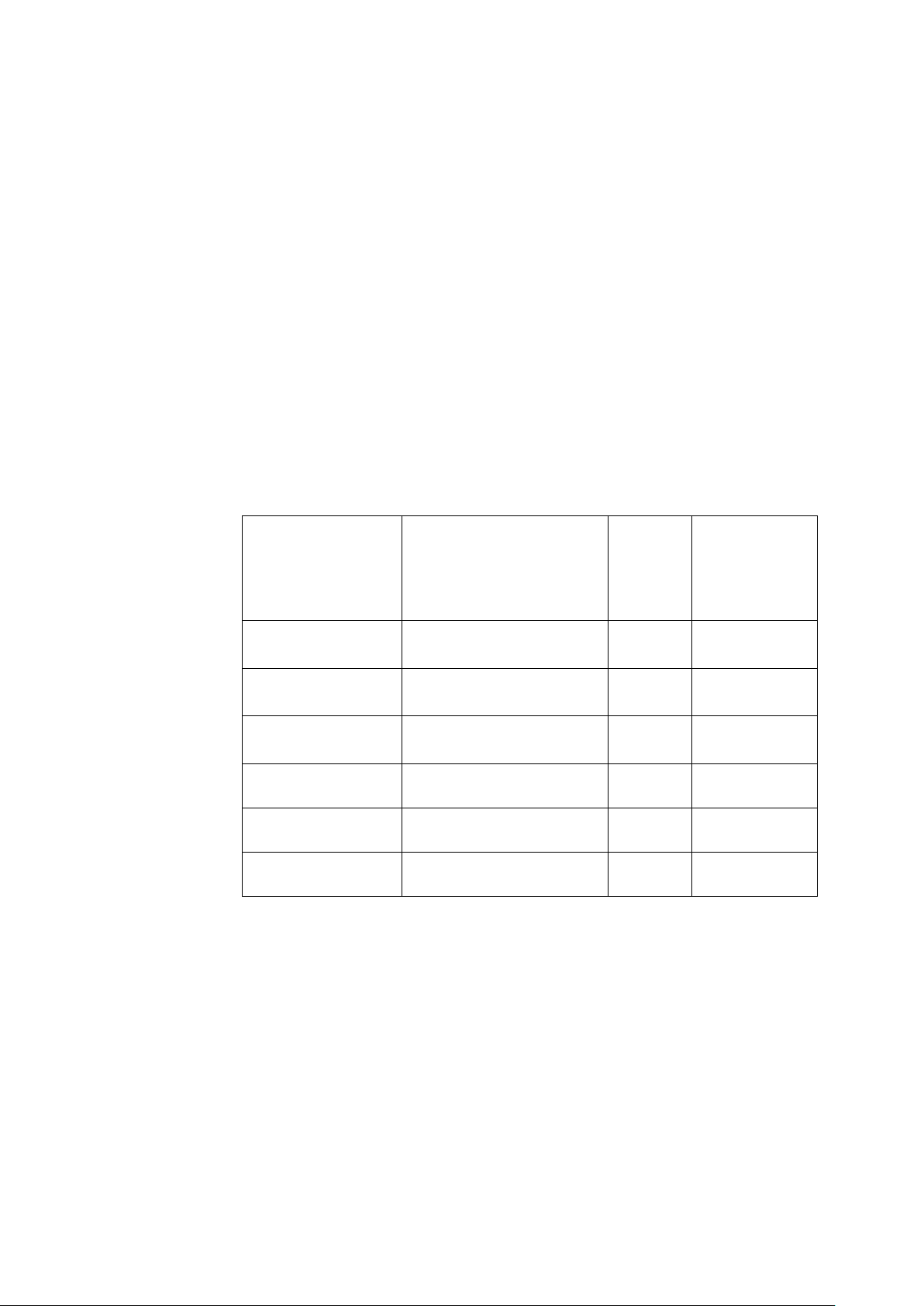
Szerviz információ
A vásárló felelősségi köre
A jótállás nem érvényes olyan termék esetében, amely baleset, nem rendeltetésszerű használat,
rongálás, nem megfelelő üzembe helyezés, a termékleírás, illetve használati utasítás be nem
tartása, természeti vagy személyi katasztrófa, valamint nem megengedett módosítás, javítás vagy
átalakítás miatt sérült meg.
Az alábbiak példák a jótállás által nem fedezett, nem rendeltetésszerű használatra,
illetve rongálásra:
A CRT monitor képernyőjére beégett kép. A képbeégést mozgó képernyőkímélő program vagy
A fedelek, káva, talp és kábelek fizikai sérülése.
Karcolások vagy lyukak a monitorképernyőn.
További segítség igénylése
Ha a problémát még mindig nem tudta megoldani, kérjük lépjen kapcsolatba az
ügyféltámogató központtal . További információért az ügyfélszolgálati központ
értesítését illetően, lásd „A” függelék „Szerv iz és támogat ás” az A-1. oldalon.
Szerviz fejezetek
Az alábbi részt a Lenovo márkaszerviz munkatársai vagy a hivatalos Lenovo márkakereskedők
használják az ügyfélgarancia támogatásához. Az említett részek kizárólag a szerviz általi
használatra valók. Az alábbi táblázat a 61BB-MAR6-WW típus információit mutatja.
3-3. táblázat. Alkatrészlista
az energiagazdálkodási funkció használatával el lehet kerülni.
FRU (helyszínen
cserélhető egység)
Cikkszám
01YY012
01YY013
01YY014
01YY015
01YY016
01YY017 T22v-10 - FRU állvány és talp Hollófekete
T22v-10 - 21,5 hüvelyk FRU
Monitor
T22v-10 - Analóg kábel
(1,8m, RoHS)
T22v-10 - DP kábel (1,8m,
RoHS)
T22v-10 - USB3.0 kábel
(1,8m, RoHS)
T22v-10 - HDMI kábel
(1,8m, RoHS)
Leírás szín
Hollófekete
Hollófekete
Hollófekete
Hollófekete
Hollófekete
Géptípus
Modell (MTM)
61BB-MAR6-WW
61BB-MAR6-WW
61BB-MAR6-WW
61BB-MAR6-WW
61BB-MAR6-WW
61BB-MAR6-WW
3. fejezet: Hivatkozási információk3-8

Argentína
0800-666-0011 (spanyol, angol)
Ausztrália
1-800-041-267 (angol)
Ausztria
0810-100-654 (helyi hívás) (német)
Belgium
Garanciális szolgáltatás és támogatás: 02-339-36-11 (holland, francia)
Bolívia
0800-10-0189 (spanyol)
Brazília
A Sao Paulo régióból hívó felek: 11-3889-8986
(portugál)
Brunei Darussalam
800-1111 (angol)
Kanada
1-800-565-3344 (angol, francia)
Chile
800-361-213 (spanyol)
Kína
Műszaki támogatás vonal: 400-100-6000 (mandarin)
Kína
(Hongkong S.A.R.)
(852) 3516-8977
(kantoni, angol, mandarin)
Kína
(Makaó S.A.R.)
0800-807 / (852) 3071-3559
(kantoni, angol, mandarin)
Kolumbia
1-800-912-3021 (spanyol)
Szerviz és támogatás A. függelék
A következő információ a termékhez a garanciális időszak vagy a termék élettartama
során elérhető műszaki támogatást írja le. Tekintse meg a Lenovo Korlátozott
Jótállási Nyilatkozatát a Lenovo garanciális feltételek teljes magyarázatáért.
Termékregisztráció
Regisztrálja termékét a termék-szerviz és tám oga tás i f r is síté s ek sz olg áltatásokhoz és
azért, hogy ingyenesen vagy kedvezményesen juthasson hozzá számítógépes
tartozékokhoz és tartalmakhoz. Keresse fel a következő weboldalt:
http://www.lenovo.com/support
Online műszaki segítségnyújtás
A http://www.lenovo.com/ support címen elérhető Lenovo Támogatási Weboldalon
műszaki segítséget kaphat a terméke teljes élettartama során.
A jótállás ideje alatt segítség érhető el a hibás részegységek cseréjét illetően. E
mellett az adott Lenovo számítógép-opció függvényében jogosult lehet a helyszíni
javíttatásra. Az Ön műszaki támogatási képviselője segítséget nyújt a legmegfelelőbb
lehetőség kiválasztásában.
Telefonos műszaki segítségnyújtás
Az Ügyféltámogató Központon keresztül igénybe vehető üzembe helyezési és
konfigurálási támogatást a Lenovo saját belátása szerint megvonhatja vagy
díkötelessé teheti 90 nappal az opció gyártásának megszűnés után. A további
támogatási ajánlatok, beleértve a lépésenkénti üzembe helyezési segítséget is,
névleges díjazásért elérhetők.
A műszaki támogatás munkatársa munkájának segítése érdekében tartson
készenlétben az alábbi információk közül a lehető legtöbbet:
Opció neve
Opció száma
Vásárlási bizonylat
Számítógép gyártója, típusa, sorozatszáma és kézikönyve
A hibaüz enet pont os szöv ege ( ha van ilyen)
Probléma leírása
A rendszere hardver- és szoftverkonfigurációja
Ha lehetséges, legyen a számítógépénél. Elképzelhető, hogy a műszaki támogató
munkatárs végigvezeti Önt a problémamegoldás folyamatán a hívás közben.
Nemzetközi telefonszámok
Ezek a számok minden külön értesítés nélkül megváltozhatnak. A lehető legfrissebb
telefonszámok felsorolásáért keresse fel a következő oldalt:
http://www.lenovo.com/support/phone
Ország vagy régió Telefonszám
A Sao Paulo régión kívülről hívó felek: 0800-701-4815
A-1 T22v-10 Lapos képernyős monitor felhasználói útmutató

Costa Rica
0-800-011-1029 (spanyol)
Horvátország
385-1-3033-120 (horvát)
Ciprus
800-92537 (görög)
Cseh Köztársaság
800-353-637 (cseh)
Dánia
Garanciális szolgáltatás és támogatás: 7010-5150 (dán)
Dominikai Köztársaság
1-866-434-2080 (spanyol)
Ecuador
1-800-426911 (4 opció) (spanyol )
Egyiptom
Elsődleges: 0800-0000-850
(arab, angol)
El Salvador
800-6264 (spanyol)
Észtország
372-66-0-800
(észt, orosz, angol)
Finnország
Garanciális szolgáltatás és támogatás: +358-800-1-4260 (finn)
Franciaország
Garanciális szolgáltatás és támogatás (hardver): +0810-631-213 (francia)
Hívja 800-0123 (spanyol)
+36-13-825-716
(angol, magyar)
Elsődleges: 1800-419-4666 (Tata)
(angol és hindi)
1-803-442-425
(angol, bahasa indonesia)
Givat Shmuel szerviz és központ: +972-3-531-3900
(héber, angol)
0120-000-817
(japán, angol)
080-513-0880 (Hívott fél fizeti)
02-3483-2829 (Hívó fizeti) (koreai)
ThinkServer és ThinkStat ion: 352-360-385-343 ThinkCentre és
ThinkPad: 352-360-385-222 (francia)
1-800-88-0013
03-7724-8023 (Normál díjszabás szerint) (angol)
356-21-445-566(angol, olasz, máltai arab)
Lenovo Ügyféltámogató Központ: 001-866-434 (ingyenes hívás) (spanyol)
Ország vagy régió Telefonszám
Másodlagos: 0800-0000-744
Németország Garanciális szolgáltatás és támogatás: 0800-500-4618 (ingyenes hívás)
(német)
Görögország Lenovo Business Partner (görög)
Guatemala Hívja 999-9190, várja meg a központos jelentkezését és kérje 877-404-9661
(spanyol)
Honduras
Magyarország
India
Indonézia
Írország Garanciális szolgáltatás és támogatás: 01-881-1444 (angol)
Izrael
Olaszország Garanciális szolgáltatás és támogatás: +39-800-820094 (olasz)
Japán
Kazahsztán 77-273-231-427 (Normál díjszabás szerint) (Orosz, angol)
Korea
Lettország 371-6707-360 (lett, orosz, angol)
Litvánia
Luxemburg
Malajzia
Másodlagos: 1800-3000-8465 ( Relian ce)
E-mail: commercialts@lenovo.com
62 213-002-1090 (Normál díjs z abás)
370 5278 6602 (olasz, orosz, angol)
Málta
Mexikó 001-866-434-2080 (spanyol)
Hollandia 020-513-3939 (holland)
Új-Zéland 0508-770-506 (angol)
Nicaragua 001-800-220-2282 (spanyol)
Norvégia 8152-1550 (norvég)
Panama
Szerviz és t ámogatás A-2

1-800-8908-6454 (GLOBE előfizetők)
1-800-1441-0719 (PLDT előfizetők) (tagalog, angol)
Laptopok és Think logóval ellátott tablettagépek: 48-22-273-9777
(lengyel, angol)
808-225-115 (Normál díjszabás szerint) (portugál)
4-021-224-4015 (román)
+7-499-705-6204
(Normál díjszabás)(orosz )
1-800-415-5529
(angol, mandarin, bahasa malajéz)
001-800-4415-734
(+662) 787-3067 (Normál díjszabás szerint) (thai, angol)
Szabványos garanciális támogatás: 03705-500-900 ( helyi hívás) Szabványos
garanciális támogatás: 08705-500-900 (angol)
120-11072 (Díjmentes hívás)
84-8-4458-1042 (Normál díjszabás szerint) (vietnámi, angol)
Ország vagy régió Telefonszám
Peru 0-800-50-866 (2 opció) (spanyol)
Fülöp-szigetek
Lengyelország
Portugália
Románia
Oroszország
Szingapúr
Szlovák
Köztársaság
Szlovénia 386-1-2005-60 (szlovén)
Spanyolország 34-917-147-833 (spanyol)
Srí Lanka +9477-7357-123 (Sumathi információs rendszer) (angol)
Svédország Garanciális szolgáltatás és támogatás: 077-117-1040 (svéd)
Svájc Garanciális szolgáltatás és támogatás: 0800-55-54-54 (német, francia,
Tajvan 0800-000-702 (mandarin)
ThinkStation és ThinkServer : 48-22-878-6999
+7-495-240-8558
6818-5315 (Normál díjszabás szerint)
ThinkStation és ThinkServer : 421-2-4954-5555
olasz)
Thaiföld
Törökország 444-04-26 (török)
Nagy-Britannia
Amerikai Egyesült
Államok
Uruguay 000-411-005-6649 (spanyol)
Venezuela 0-800-100-2011 (spanyol)
Vietnam
1-800-426-7378 (angol)
A-3 T22v-10 Lapos képernyős monitor felhasználói útmutató

Tájékoztatás B. függelék
Előfordulhat, hogy a Lenovo nem kínálja a jelen dokumentumban tárgyalt termé ke ket,
szolgáltatásokat vagy szolgáltatásokat minden országban. Vegye fel a Lenovo helyi
képviselőjével a kapcsolatot az Ön területén kapható termékekkel és
szolgáltatásokkal kapcsola tban. A Lenovo termékekre, programra vagy szolgáltatásra
történő hivatkozás nem értelmezendő akként, hogy kizárólag a nevezett Lenovo
terméket, programot vagy szolgáltatást lehet használni. Bármilyen, funkcionálisan
egyenértékű termék, program vagy szolgáltatás, amely nem sérti meg a Lenovo
szellemi tulajdonra vonatkozó jogait is felhasználható helyette. A felhasználó felelős
azonban az egyéb termék, program vagy szolgáltatás működésének értékeléséért,
illetve ellenőrzéséért.
Előfordulhat, hogy a Lenovo szabadalommal vagy bejegyzés alatt álló szabadalmi
joggal rendelkezik a jelen dokumen tum ban tárgy ában. A dokumentum rendelkezésre
bocsátása nem ad Önnek engedélyt ezen szabadalmak használatára. Az
engedélykérelmeket írásban az alábbi címre küldjék:
Lenovo (United States),inc.
1009 Think Place – Building One
Morrisville, NC 27560
U.S.A.
Címzett: Lenovo Licencigazgató
A LENOVO A JELEN KIADVÁNY AZ EREDETI ÁLLAPOTÁBAN BIZTOSÍTJA,
KIZÁRVA MINDENNEMŰ KIFEJEZETT VAGY BELEÉRTETT SZAVATOSSÁGOT,
TÖBBEK KÖZÖTT A FORGALMAZHATÓSÁGRA,
AZ ADOTT CÉLRA VALÓ ALKALMASSÁGRA ÉS A MÁSOK JOGAI
MEGSÉRTÉSÉNEK KIZÁRÁSÁRA VONATKOZÓ SZAVATOSSÁGOT.
Egyes joghatóságok nem engedélyezik a kifejezett vagy beleértett szavatosság
kizárását bizonyos ügyletekben, ezért ez a nyilatkozat nem feltétlenül vonatkozik
Önre.
Ez az információ műszaki pontatlanságokat, illetve gépelési hibákat tartalmazhat. Az
itt megadott információkat/adatokat rendszeresen módosítjuk; a változtatásokat a
kiadvány következő kiadásai tartalmazzák. A Lenovo előzetes értesítés nélkül,
bármikor korszerűsítheti és/vagy módosíthatja a jelen kiadványban szereplő
termék(ek)et és/vagy program(ok)at.
Az ebben a dokumentumban leírt termékek használatát nem hagyták jóvá beültetési,
illetve egyéb életfenntartó alka lmaz ás okb an, aho l a meghibá sodá s személy i sér ülé st,
illetve halált okozhat. A dokumentumban szereplő információk nem érintik, illetve
módosítják a Lenovo termékekre vonatkozó termékleírásokat, illetve garanciákat. A
dokumentumban szereplő információk közül egyik sem értelmezhető kifejezett vagy
vélt engedélynek, illetve jótállásnak a Lenovo vagy más felek szellemi tulajdonjogára.
Minden, a jelen dokumentumban szereplő információkhoz meghatározott
környezetben jutottak és szemléltető célt szolgálnak. A más üzemi környezetben
nyert eredmények eltérhetnek.
A Lenovo belátása szerint felhasználhatja, illetve szétoszthatja az Ön által
szolgáltatott információt anélkül, hogy ez Önre nézve kötelezettséggel járna.
A jelen kiadványban hivatkozott nem Lenovo weblapok kizárólag a praktikusság miatt
szerepelnek, és semmilyen módon nem jelentik azon webla pok jóváhagy ását. A
weboldalakon szereplő anyagok nem képezik a jelen Lenovo termékhez tartozó
anyagokat, ezért saját felelősségére használja a hivatkozott weblapokat.
Az ebben a dokumentumban lévő teljesítményadatokat szabályozott környezetben
állapították meg. Így a más üzemi környezetben nyert eredmények az itt
megadottaktól jelentősen eltérhetnek. Egyes mérési eredményeket a fejlesztési szint
rendszerein állapítottunk meg, így ezért nem garantálhatjuk, hogy ezek a mért
eredmények az általánosságban elérhető rendszereken a megadottakkal
megegyeznek. Egyes eredményeket extrapoláció segítségével határoztuk meg. A
tényleges eredmények ettől eltérhetnek. A dokumentum felhasználói a saját
környezetüknek megfelelően ellenőrizzék a rájuk vonatkozó adatokat.
Tájékoztatás B-1
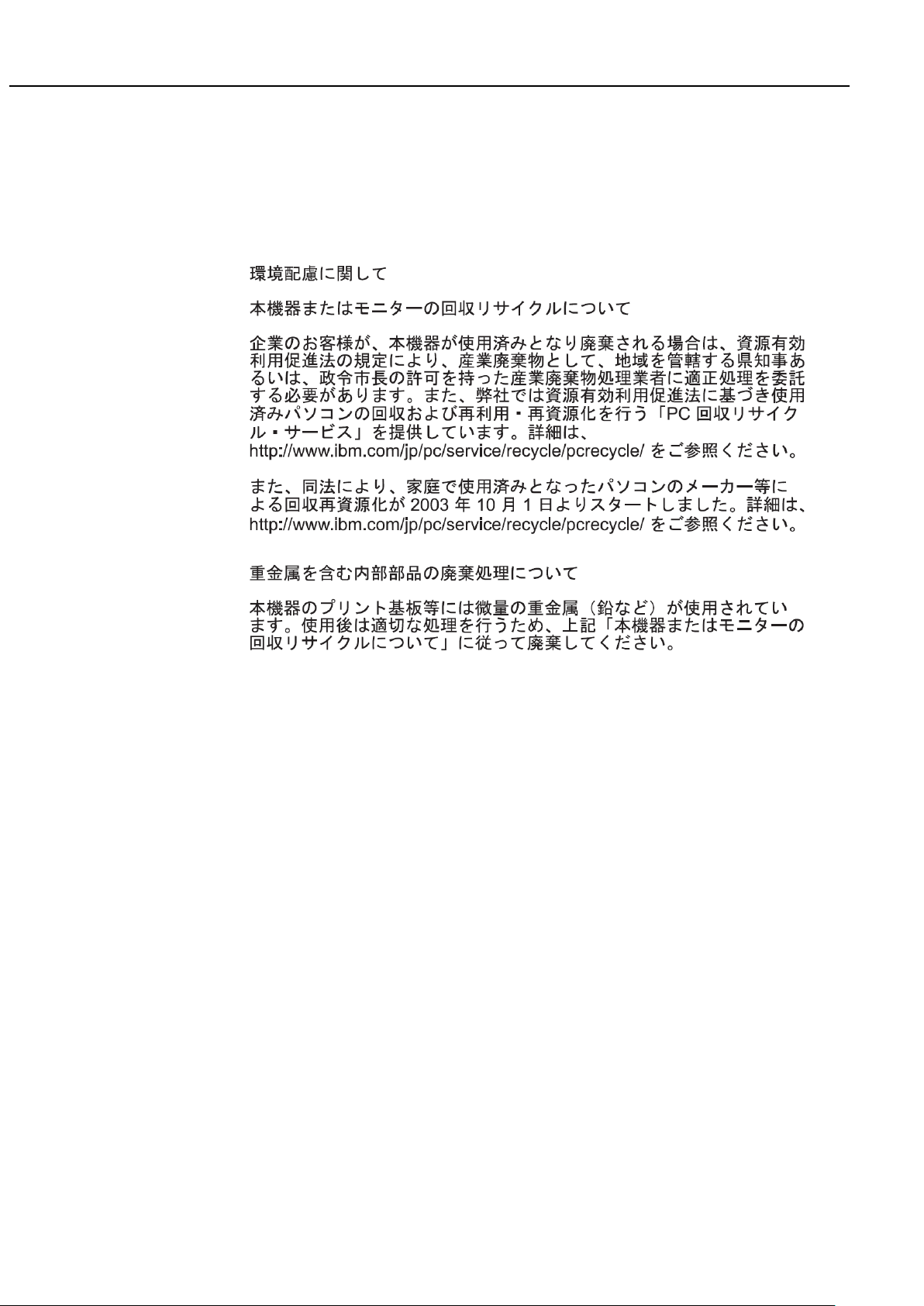
Újrahasznosítással kapcsolatos információ
A Lenovo biztatja az informatikai (IT) berendezések tulajdonosait a már szükségtelen
berendezéseik felelősségteljes újrahasznosítására. A Lenovo számos programot és
szolgáltatást kínál a berendezések tulajdonosai számára IT termékeik
újrahasznosításának elősegítése érdekében. A Lenovo termékek újrahasznosításával
kapcsolatos információkért keresse fel a következő webhelyet:
http://www.lenovo.com/lenovo/environment/recycling
Leselejtezett Lenovo számítógép vagy monitor begyűjtése
Amennyiben egy cég alkalmazottja és le kell selej tez nie egy Lenov o sz ámító gép et
vagy monitort, ami a cég tulajdona, ezt az Erőforrások Hatékony Hasznosításának
Elősegítéséről szóló törvénynek megfelelően kell tennie. A számítógépek és
monitorok ipari hulladékok, így ártalmatlanításukat ennek megfelelően kell elvégeznie
egy, a helyi önkormányzat által jóváhagyott, ipari hulladékok ártalmatlanításáért
felelős vállalkozónak. Az Erőforrások Hatékony Hasznosításának Elősegítéséről
szóló törvény értelmében a Lenovo Japan a PC begyűjtő és újrahasznosító
szolgálatán keresztül intézkedik a használaton kívüli számítógépek és monitorok
begyűjtéséről, újrafelhasználásáról és újrahasznosításáról. A részletekért látogasson
el a Lenovo weboldalára:
www.ibm.com/jp/pc/service/recycle/pcrecycle/. Az Erőforrások Hatékony
Hasznosításának Elősegítéséről szóló törvény értelmében az otthon használatos
számítógépek és monitorok begyűjtését és újrahasznosítását a gyártó 2003. október
1-jétől végzi. Ez a szolgáltatás díjmentes a 2003 október 1-je után ért ékesíte tt, ott honi
használatú számítógépekre vonatkozóan. A részletekért látogasson el a Lenovo
weboldalára:
www.ibm.com/jp/pc/service/recycle/personal/
A Lenovo számítógép-alkatrészek ártalmatlanítása
Egyes, Japánban értékesített Lenovo számítógép termékek nehézfémet vagy egyéb,
környezetre ártalmas anyagot tartalmazhatnak. A használaton kívüli részegységek –
pl. nyomtatott áramköri lapok vagy meghajtók –megfelelő ártalmatlanítása érdekében
használja a fent írott módszereket a használaton kívüli számítógép vagy monitor
begyűjtéséhez és újrahasznosításához.
B-2 T22v-10 Lapos képernyős monitor felhasználói útmutató
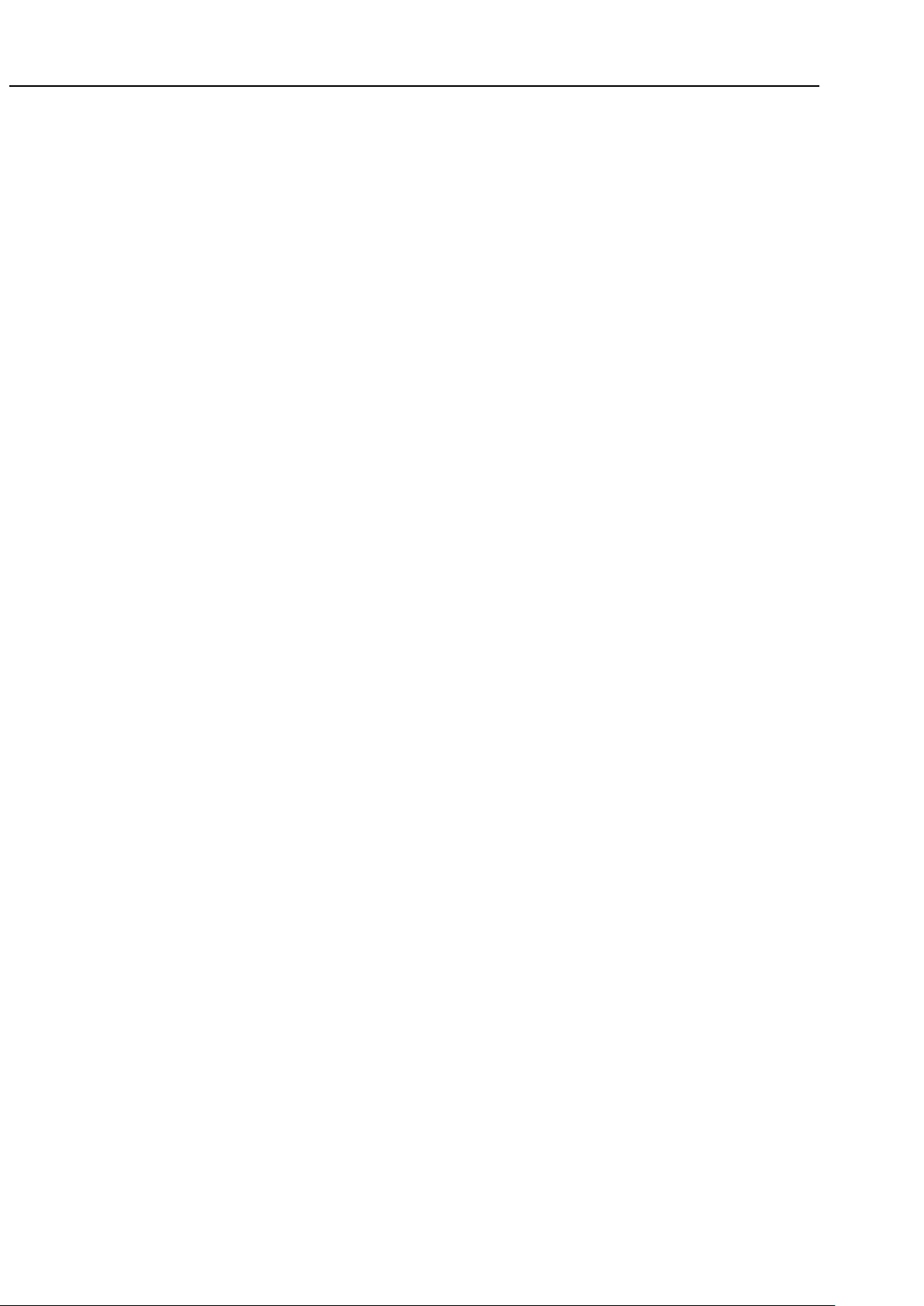
Védjegyek
Az alábbi kifejezések a Lenovo védjegyei az Egyesült Államokban és/vagy más
országokban:
Lenovo
A Lenovo logó
ThinkCentre
ThinkPad
ThinkVision
A Microsoft, a Windows és a Windows NT a Microsoft cégcsoport bejegyzett védjegyei.
Az anyagban említett további cég-, termék- és szolgáltatásnevek a megfelelő
tulajdonosok védjegyei lehetn ek.
Tájékoztatás B-3

Török megfelelőségi nyilatkozat
A Lenovo termék megfelel a Török Köztársaság egyes veszélyes anyagok használatának
korlátozásáról elektromos és elektronikus berendezésekben (EEE) c. irányelve előírásainak.
A Lenovo és a Lenovo embléma a Lenovo védjegyei az Egyesült Államokban és/vagy más
országokban.
Ukrán RoHS
Indiai RoHS
RoHS megfelelőség E-Was te (K ez elés és manage ment) szabályok, 2011 szerint.
B-4 T22v-10 Lapos képernyős monitor felhasználói útmutató
